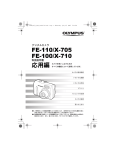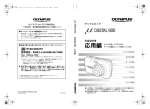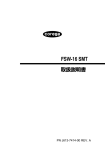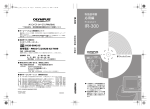Download X-600 取扱説明書 応用編
Transcript
d4261_j_00_1_cover_7.fm 1 ページ 2005年4月14日 木曜日 午前10時47分 〒163-0914 東京都新宿区西新宿2の3の1 新宿モノリス ( ホームページによる情報提供について 製品仕様、パソコンとの接続、OS 対応の状況、Q&A などの各種情報を当社のホームページで 提供しております。 オリンパスホームページ(http://www.olympus.co.jp/)から「お客様サポート」→「映像・ 情報分野」→「デジタルカメラ/プリンタ」へ進み、ご利用ください。 ( 電話等でのご相談窓口 X-600 D-630 ZOOM FE-5500 取扱説明書 カスタマーサポートセンター 応用編 フリーダイヤル 0120-084215 携帯電話・PHSからは0426-42-7499 FAX 0426-42-7486 調査等の都合上、回答までにお時間をいただく場合がありますので、ご了承ください。 営業時間 平日 9:30~21:00 土・日・祝日 10:00~18:00 (年末年始、システムメンテナンス日を除く) カメラを使いこなすための すべての機能について説明しています。 カメラの基本操作 いろいろな撮影 いろいろな再生 ( 修理に関するお問い合わせ、修理品ご送付先 TEL 0266-26-0330 FAX 0266-26-2011 〒394-0083 デジタルカメラ 長野県岡谷市長地柴宮3-15-1 プリント オリンパス岡谷修理センター 営業時間9:00~17:00 (日曜、夏期・年末年始休業、システムメンテナンス日を除く) パソコンでの活用 ( 国内サービスステーション(修理受付窓口) 東 京 〒101-0052 千代田区神田小川町1の3の1 小川町三井ビル(オリンパスプラザ内) Tel.03(3292)3403 札 幌 〒060-0034 札幌市中央区北4条東1の2の3 札幌フコク生命ビル Tel.011(231)2320 仙 台 〒981-3133 仙台市泉区泉中央1の13の4 泉エクセルビル Tel.022(218)8421 Tel.052(201)9571 名古屋 〒460-0003 名古屋市中区錦2の19の25 日本生命広小路ビル 大 阪 〒542-0081 大阪市中央区南船場2の12の26 オリンパス大阪センター Tel.06(6252)6995 広 島 〒730-0013 広島市中区八丁堀16の11 日本生命広島第2ビル Tel.082(228)3821 Tel.092(761)4469 福 岡 〒810-0004 福岡市中央区渡辺通3の6の11 福岡フコク生命ビル ※ 土・日曜、祝日および年末年始・夏期休暇は原則として休業させていただきます。オリンパス プラザ内の東京サービスステーションは土曜も営業しております。 ©2005 Printed in China VH095902 カメラの設定 困ったときに ● ご使用前にこの取扱説明書をよくお読みになり、海外旅行などの大切な撮影の前に は試し撮りをしてカメラが正常に機能することをお確かめください。 ● 取扱説明書で使用している液晶画面やカメラのイラストは、実際の製品とは異なる 場合があります。 d4261_j_00_0_bookfile.book 2 ページ 2005年2月15日 火曜日 午前10時33分 取扱説明書の使い方 (「基本編」と「応用編」について このカメラの取扱説明書は、基本編と応用編(本書)の2冊で構成されて います。 基本編 まず、カメラを手に取って使ってみましょう。撮影して再生するま でを簡単に説明しています。 応用編 カメラの使い方に慣れたら、カメラの他の機能も使ってみましょう。 もっときれいに、もっと楽しく撮れるように多くの機能が用意され ています。 (表記について 本書の表記について説明します。本書を読みすすめる前にご確認くださ い。 ご注意 故障やトラブルになるような、重要な注意事項が書かれています。絶対に避けて いただきたい操作も書かれています。 ヒント 活用するために、知っておくと便利なことや役に立つ情報などが書かれています。 g 本書での参照先のページを書いています。 各 操 作 ペ ー ジ の 表 記 お よ び 見 方 に つ い て は「操 作 ペ ー ジ の 使 い 方」 (P.21)をご覧ください。 2 d4261_j_00_0_bookfile.book 3 ページ 2005年2月15日 火曜日 午前10時33分 取扱説明書の構成 もくじ P.4 このカメラを使いこなすため の大切なポイントが書かれて います。 実際に撮影する前に読みま しょう。 カメラの基本操作 P.9 1 撮影前に知って おきたいこと P.23 2 撮影の基本からプロ並みの撮 影まで。 撮影に関するすべての機能が わかります。 基本的な撮影機能 P.35 3 いろいろな 撮影機能 P.45 4 撮った画像を見たい、編集し たい、整理したい。 再生 P.55 5 カメラをもっと使いやすくす るための各種設定。 設定 P.71 6 撮影した画像をプリントした い。 プリントする P.79 7 撮影した画像をパソコンで利用 したい。OLYMPUS Masterを使 いたい。 パソコン接続 P.93 8 付録 P.109 9 資料 P.125 10 困ったときに。 各部の名称、メニュー一覧を 確認したいとき、検索したい ときに。 各章の扉ページには、それぞれの章に関連したコラムを記載しています。 ぜひご覧ください。 3 d4261_j_00_0_bookfile.book 4 ページ 2005年2月15日 火曜日 午前10時33分 もくじ 取扱説明書の使い方............................................................................ 2 取扱説明書の構成 ............................................................................... 3 1 カメラの基本操作 - - - - - - - - - - - - - - - - - - - 9 撮影ボタンと再生ボタンの使い方 .................................................... 10 ダイレクトボタンの使い方 ............................................................... 13 ダイレクトボタンの操作方法 ..................................................... 15 メニューの使い方 ............................................................................. 16 メニューの種類 ........................................................................... 16 メニューの操作方法.................................................................... 19 操作ページの使い方.......................................................................... 21 2 撮影前に知っておきたいこと - - - - - - - - - - - 23 カメラの正しい構え方 ...................................................................... 24 ピントが合わないとき ...................................................................... 25 ピント合わせの方法(フォーカスロック).................................. 25 オートフォーカスの苦手な被写体 .............................................. 26 画質について..................................................................................... 27 静止画の画質モード.................................................................... 27 ムービーの画質モード ................................................................ 28 撮影可能枚数・撮影可能時間 ..................................................... 28 画質モードを変更する ................................................................ 29 画像の保存について.......................................................................... 30 内蔵メモリとカードの関係 ......................................................... 30 別売のカードを使う.......................................................................... 31 カードについて ........................................................................... 31 カードを入れる ........................................................................... 31 3 基本的な撮影機能 - - - - - - - - - - - - - - - - - - 35 撮影シーンに合わせた撮影 ............................................................... 36 撮りたいものに合わせて撮影シーンを選ぶ(SCENE).................. 36 遠くのものを拡大して撮る ............................................................... 39 デジタルズームを使う ................................................................ 40 小さなものを接近して撮る(マクロ) ......................................... 41 フラッシュ撮影 ............................................................................ 42 4 d4261_j_00_0_bookfile.book 5 ページ 2005年2月15日 火曜日 午前10時33分 もくじ 4 いろいろな撮影機能 - - - - - - - - - - - - - - - - - 45 ムービー撮影 .............................................................................. 46 セルフタイマー撮影 .................................................................. 47 パノラマ撮影..................................................................................... 48 合成ツーショット撮影 ...................................................................... 50 画像の明るさを変える(露出補正).................................................. 51 画像の色合いを調整する(ホワイトバランス)................................ 52 被写体と背景の明るさが異なるとき(測光) ......................... 53 明るさが足りない場所で撮る(ISO 感度)........................................ 54 5 再生 - - - - - - - - - - - - - - - - - - - - - - - - - - - 55 静止画の再生 .............................................................................. 56 インデックス分割数.................................................................... 57 回転再生...................................................................................... 57 スライドショー ........................................................................... 58 ムービーの再生 .......................................................................... 59 静止画の編集(モノクロ作成/セピア作成/リサイズ).................. 60 インデックス作成 ............................................................................. 62 テレビ再生 ........................................................................................ 64 ビデオ出力 .................................................................................. 65 画像の詳細情報を表示する(情報表示)........................................... 66 画像を保護する .......................................................................... 66 内蔵メモリの画像をカードにコピーする(バックアップ).............. 67 画像を消去する ..................................................................... 68 1 コマ消去 ............................................................................. 68 全コマ消去 ........................................................................... 69 フォーマット ......................................................................... 70 6 設定 - - - - - - - - - - - - - - - - - - - - - - - - - - - 71 カメラの設定を記憶する(設定保持)............................................... 72 表示する言語を切り換える .................................................... 73 操作音/警告音を設定する(ビープ音)........................................... 74 撮影後すぐに画像を確認する(レックビュー)................................ 74 ファイル名をリセットする(ファイル名メモリー)......................... 75 画像処理機能をチェックする(ピクセルマッピング)...................... 76 液晶モニタの明るさを調整する(モニタ調整)................................ 76 日付・時刻を設定する(日時設定).................................................. 77 5 d4261_j_00_0_bookfile.book 6 ページ 2005年2月15日 火曜日 午前10時33分 もくじ 7 プリントする - - - - - - - - - - - - - - - - - - - - - 79 ダイレクトプリント(PictBridge).................................................... 80 ダイレクトプリントについて ..................................................... 80 プリントする............................................................................... 81 その他のプリントモードとプリント設定 ................................... 84 エラーコードが表示されたときは .............................................. 86 プリント予約(DPOF) ............................................................... 87 プリント予約とは ....................................................................... 87 1 コマ予約する ...................................................................... 89 全コマ予約する .................................................................... 90 プリント予約を解除する ....................................................... 91 8 パソコン接続 - - - - - - - - - - - - - - - - - - - - - 93 操作の流れ ........................................................................................ 94 付属の OLYMPUS Master を使う ..................................................... 95 OLYMPUS Master とは............................................................... 95 OLYMPUS Master をインストールする ..................................... 96 カメラをパソコンに接続する ......................................................... 100 OLYMPUS Master を起動する........................................................ 101 カメラの画像をパソコンで表示する............................................... 103 取り込んで保存する.................................................................. 103 静止画/ムービーを見る................................................................. 105 プリントする................................................................................... 106 OLYMPUS Master を使用せずにパソコンに画像を 取り込んで保存する................................................ 108 9 付録 - - - - - - - - - - - - - - - - - - - - - - - - - - 109 困ったときは................................................................................... 110 エラーコード............................................................................. 110 トラブルシューティング........................................................... 112 アフターサービス ........................................................................... 118 お手入れ.......................................................................................... 119 AC アダプタ(別売)....................................................................... 120 使用上のご注意 ............................................................................... 121 使用条件について ..................................................................... 121 電池について............................................................................. 121 液晶モニタについて.................................................................. 122 用語解説.......................................................................................... 123 6 d4261_j_00_0_bookfile.book 7 ページ 2005年2月15日 火曜日 午前10時33分 もくじ 10 資料 - - - - - - - - - - - - - - - - - - - - - - - - - 125 メニュー一覧................................................................................... 126 初期設定一覧................................................................................... 129 撮影シーン別設定可能な機能 ......................................................... 130 各部の名前 ...................................................................................... 131 カメラ ....................................................................................... 131 液晶モニタの表示 ..................................................................... 133 索引 ................................................................................................. 135 お問い合わせいただく前に(お願い)............................................. 137 7 d4261_j_00_0_bookfile.book メモ 8 8 ページ 2005年2月15日 火曜日 午前10時33分 d4261_j_00_0_bookfile.book 9 ページ 2005年2月15日 火曜日 午前10時33分 1 カメラの基本操作 カメラの基本操作 いろいろな機能があるけれど使いこなせそ うもない、とあきらめていませんか? デジタルカメラを使うあなたはボタンを操 作するだけ。メニューを設定すれば、液晶 モニタを見やすくしたり、画像の色合を調 整するなどの機能を簡単に使うことができ ます。 メニューの設定は、液晶モニタを見ながら ボタン操作で行います。各機能の説明を読 む前に、まずはボタンとメニューの操作方 法をマスターしましょう。 1 έρΛΏν Ⴚ༞ୃ ْৗκȜΡ κȜΡιΣνȜ γχͼΠΨρϋΑ ȜΠอ ճ̞শ̈́̓ু൲എͅ ࿒ࠚࡘ อ̱̳͘ ޑଷอ อগ ఼ HQ ࠨ OK 00: 00:36 0:36 36 θȜΫȜ ζ·υ 9 d4261_j_00_0_bookfile.book 10 ページ 2005年2月15日 火曜日 午前10時33分 撮影ボタンと再生ボタンの使い方 1 カ メ ラ の 基 本 操 作 このカメラには撮影モードと再生モードがあります。撮影するときや撮 影に関する設定をするときは撮影モードに、撮影した画像を表示すると きは再生モードにします。 撮影モードと再生モードは、# と $ で切り換えます。また、$ を押す と、再生モードで電源を入れることができます。 (撮影モードで電源を入れる パワースイッチを押します。 • 撮影モードで電源が入ります。この状態で撮影できます。 パワースイッチ(POWER) (レンズがせり出す (液晶モニタが点灯 再生ボタン($) (ランプがオレンジ色 に点灯 撮影ボタン(#) 電源を切るときは••• → パワースイッチを押します。レンズが収納されて液晶モニタとランプが消灯し ます。 再生モードにするときは••• → $ を押します。レンズがせり出した状態で再生モードになります。撮影モード に戻るときは、#を押します。 ご注意 • 撮影モードの場合、または$を押して撮影モードから再生モードに切り換え た場合は、電源を入れたまま約3分間何も操作しないと、電池の消耗を防ぐた めにスリープモード(待機状態)になり、カメラは動作を停止します。シャッ ターボタンやズームボタンなどを操作するとカメラはすぐに撮影モードで動 作を再開します。 • スリープモードに入ってから約 15 分後には自動的に電源が切れます。もう一 度電源を入れ直してください。 10 d4261_j_00_0_bookfile.book 11 ページ 2005年2月15日 火曜日 午前10時33分 撮影ボタンと再生ボタンの使い方 (再生モードで電源を入れる 電源オフの状態で、$を押します。 • 再生モードで電源が入ります。液晶モニタに最後に撮影した画像が表示されます。 パワースイッチ(POWER) (液晶モニタが点灯 (ランプが緑色に点灯 (レンズは出ていない状態 再生ボタン($) 撮影ボタン(#) 電源を切るときは••• → パワースイッチを押します。液晶モニタとランプが消灯します。 撮影モードにするときは••• → # を押します。レンズがせり出し、撮影モードになります。再生モードに戻る ときは、$を押します。レンズはせり出した状態のままです。 ご注意 • 電源を入れた後に液晶モニタが一瞬光り、しばらくしてから画像が表示され ることがありますが、故障ではありません。 • $を押して再生モードで電源を入れた場合、約15分間何も操作しないと、電 池の消耗を防ぐために自動的に電源が切れます。もう一度電源を入れ直して ください。 11 1 カ メ ラ の 基 本 操 作 d4261_j_00_0_bookfile.book 12 ページ 2005年2月15日 火曜日 午前10時33分 撮影ボタンと再生ボタンの使い方 (撮影モード・再生モードを切り換える #または$を押して、撮影モードと再生モードを切り換えることができます。 1 カ メ ラ の 基 本 操 作 撮影するとき(撮影モード) 再生するとき(再生モード) $ を押す P # を押す HQ 2560 1920 5 • 液晶モニタに被写体が 表示されます。 100-0005 100 0005 ’05 05.04 04.30 30 15 15:30 30 HQ 5 • 液晶モニタに最後に撮 影した画像が表示され ます。 撮影モード・再生モードの表記 本書では、各機能を操作するときのカメラの状態を以下のアイコンで示しま す。 撮影モードであることを示します。 再生モードであることを示します。 12 d4261_j_00_0_bookfile.book 13 ページ 2005年2月15日 火曜日 午前10時33分 ダイレクトボタンの使い方 撮影モードと再生モードで使用できるボタンが異なります。 (撮影モード 1 d カ メ ラ の 基 本 操 作 h e f c c $(再生)ボタン g gP.12 再生モードに切り換わります。 d ズームボタン gP.39 W :広角撮影します。 T :望遠撮影します。 e af(シーンモード)ボタン gP.36 カメラ内蔵の撮影シーンから撮影状況に合った設定を選択することが できます。また、ムービーを撮影するときもこのボタンを押します。 f d#(フラッシュモード)ボタン gP.42 フラッシュモードを選択します。 g cY(セルフタイマー)ボタン gP.47 セルフタイマー撮影のオン/オフを切り換えます。 h b&(マクロ)ボタン gP.41 マクロ撮影のオン/オフを切り換えます。 13 d4261_j_00_0_bookfile.book 14 ページ 2005年2月15日 火曜日 午前10時33分 ダイレクトボタンの使い方 (再生モード e 1 カ メ ラ の 基 本 操 作 d c c #(撮影)ボタン gP.12 撮影モードに切り換わります。 d S(消去)ボタン gP.68 表示している画像を消去します。 e ズームボタン G:インデックス再生をします。 U :クローズアップ再生をします。 14 gP.56 d4261_j_00_0_bookfile.book 15 ページ 2005年2月15日 火曜日 午前10時33分 ダイレクトボタンの使い方 ダイレクトボタンの操作方法 基本機能はダイレクトボタン操作で手軽にできます。十字ボタン(acbd)と Z を使って設定します。画面に使用するボタンが表示されますので、それにした がって選択、設定します。 ここではd#を使って、フラッシュモードを設定する操作について説明します。 1 撮影モードでd#を押します。 • フラッシュモード選択画面が表示されます。 έρΛΏν ȜΠอ ճ̞শ̈́̓ু൲എͅ ࿒ࠚࡘ อ̱̳͘ ޑଷอ อগ ఼ 2 ࠨ OK 現在設定されている項目 操作ガイド acを押してフラッシュモードを選択します。 έρΛΏν ȜΠอ ࿒̦̩ৢ͈ͥͬ ࿒ࠚࡘ ̢̤̯̳͘ ޑଷอ อগ ఼ 3 選択した項目 ࠨ OK Zを押します。 • 撮影できる状態になります。 15 1 カ メ ラ の 基 本 操 作 d4261_j_00_0_bookfile.book 16 ページ 2005年2月15日 火曜日 午前10時33分 メニューの使い方 撮影モードまたは再生モードでZを押すと、液晶モニタにメニューが表 示されます。カメラの各設定はこのメニューで行います。 1 カ メ ラ の 基 本 操 作 Z を押す。 メニューの種類 撮影モードと再生モードでは、表示されるメニュー項目が異なります。 トップメニュー ショートカットメニューとモードメ ニューで構成されています。 Ⴚ༞ୃ ْৗκȜΡ κȜΡιΣνȜ γχͼΠΨρϋΑ ショートカットメニュー モードメニュー acb を押して各機能の設定をダイレ クトに行います。 設定項目が機能ごとにタブで分類され ています。 16 d4261_j_00_0_bookfile.book 17 ページ 2005年2月15日 火曜日 午前10時33分 メニューの使い方 ショートカットメニュー 1 撮影時 gP.51 Ⴚ༞ୃ ْৗκȜΡ カ メ ラ の 基 本 操 作 κȜΡιΣνȜ gP.52 γχͼΠΨρϋΑ gP.27 静止画再生時 ΑρͼΡΏοȜ ૂ༭ນা ムービー再生時 gP.58 ૂ༭ນা κȜΡιΣνȜ ίυΞ·Π θȜΫȜίτͼ gP.66 gP.66 gP.59 κȜΡιΣνȜ ίυΞ·Π gP.66 gP.66 17 d4261_j_00_0_bookfile.book 18 ページ 2005年2月15日 火曜日 午前10時33分 メニューの使い方 モードメニュー 1 カ メ ラ の 基 本 操 作 撮影タブ ज़ ΟΐΗσΒȜθ ȁέ ג ಎ؇ਹത ௶ȁ ι ΩΦρζ ୭ ଼ࣣΜȜΏοΛΠ メモリ/ カードタブ ISOۜഽ 設定タブ ȜΠ 再生タブ ठ 編集タブ メモリ/ カードタブ ༎ ٝഢນা ίςϋΠထ 0ɋ ι ୭ 設定タブ 撮影タブ 撮影に関する設定をします。 再生タブ 回転表示とプリント予約を 行います。 メモリ/ カード タブ 内蔵メモリまたはカードを 編集タブ フォーマットします。内蔵メ モリのデータをカードに バックアップします。 撮影した画像を編集します。 設定タブ カメラの基本的な設定や使 メモリ/ いやすくするための設定を カード 行います。 タブ 内蔵メモリまたはカードの フォーマットや全コマ消去 をします。内蔵メモリのデー タをカードにバックアップ します。 設定タブ カメラの基本的な設定や使 いやすくするための設定を 行います。 ヒント • 内蔵メモリを使用する場合は[メモリ]タブ、カメラにカードをセットして いる場合は[カード]タブが表示されます。 • 撮影モードと再生モードのモードメニューで共通のメニュー項目は、いずれ のモードで設定しても同じ設定になります。 • 撮影モード、再生モードのメニューの各項目については「メニュー一覧」 (P.126)を参照してください。 18 d4261_j_00_0_bookfile.book 19 ページ 2005年2月15日 火曜日 午前10時33分 メニューの使い方 メニューの操作方法 メニューは十字ボタン(acbd)とZを使って設定します。 メニュー画面に使用する十字ボタンや操作ガイドが表示されますので、それにした がって選択、設定します。ここでは、メニュー画面とその操作について説明します。 カ メ ラ の 基 本 操 作 例:[ファイル名メモリー]を設定する場合 acbdボタン Zボタン 1 2 撮影モードでZを押します。 トップメニュー • トップメニューが表示されます。 dを押して[モードメニュー]を選 択します。 十字ボタン(acbd) を表しています。 1 Ⴚ༞ୃ ْৗκȜΡ κȜΡιΣνȜ γχͼΠΨρϋΑ 19 d4261_j_00_0_bookfile.book 20 ページ 2005年2月15日 火曜日 午前10時33分 メニューの使い方 3 ac を押して[設定]タブを選択 し、dを押します。 • 画 面 に 表 示 さ れ た 十字 ボ タ ン に し た がって選択・設定します。 1 カ メ ラ の 基 本 操 作 ज़ ୭ 十字ボタン(ad)を 表しています。 4 acを押して[ファイル名メモ リー]を選択し、dを押します。 • 画 面 に 表 示 さ れ た 十 字ボ タ ン に し た がって選択・設定します。 • 設定できない項目は選択できません。 ୭༗ ι ज़ ΫȜίإ τΛ·ΫνȜ ȁϋ έͼσྴικςȜ ςΓΛΠ ୭༗ ι ୭ ̱̞̈́ ུࢊ ̱̞̈́ ུࢊ ΫȜίإ τΛ·ΫνȜ ȁϋ έͼσྴικςȜ ςΓΛΠ 選択した項目は 凹んで見えます。 5 ac を押して[リセット]または [オート]を選択し、Zを押します。 • Z を繰り返し押すと、メニューが終了 します。 ज़ ୭༗ ι ୭ ΫȜίإ τΛ·ΫνȜ έͼσྴικςȜ ςΓΛΠ ȜΠ メニュー操作の表記 本書では、メニューでの操作手順を次のように表記しています。 • 例: [ファイル名メモリー]を設定する場合の手順1~4 トップメニュー [モードメニュー] [設定] [ファイル名メモリー] 20 d4261_j_00_0_bookfile.book 21 ページ 2005年2月15日 火曜日 午前10時33分 操作ページの使い方 各機能の操作ページの表記について説明します。撮影・再生を始める前 にご確認ください。 (撮影モードまたは再生モードを示しています。 2つのアイコンが表示されている場合は、どちらのモードでも操作でき ます。 g「撮影ボタンと再生ボタンの使い方」 (P.10) 、 「撮影モード・再生 モードの表記」 (P.12) ௌैإȟ࠙࣬ͬإ୭̳ͥȪΫȜίإȫ ιρ̦อ̳ͥإ͈إၾͬȮȯ Ȯఱȯ఼̧̥̳ͣ́͘ȃͬإક̳ાࣣ ͉Ȯέȯͅ୭̱̩̺̯̞̀ȃ ( の順にメニューを選択します。 g「メニューの操作方法」 (P.19) 、 「メニュー操作の表記」(P.20) ΠΛίιΣνȜ ȮκȜΡιΣνȜȯ Ȯ୭ȯ ȮΫȜίإȯ gȶιΣνȜ͈ঀ̞༷ȷȪP.16ȫ 1 ȮέȯȮȯȮఱȯ఼̥̱ͣȂZ ͬ؋̱̳͘ȃ ज़ ୭༗ ι ୭ 6 ୭ ΫȜίإ τΛ·ΫνȜ έͼσྴικςȜ ȁέ ఱ ज़ْ̪̳ͅࢃג௨̳ͬͥږȪτΛ·ΫνȜȫ ज़̹̱גೄࢃْͅ௨ͬסએκΣῌນা̳̥̠̥ͥ̓୭̱̳͘ȃ ϋ ज़ْ̹̱ג௨͈ܱಎͅນা̱̳͘ȃज़ْ̹̱ג௨͈۰ౙ̈́ΙͿΛ·ͅ༒ ၌̳́ȃτΛ·ΫνȜಎ̳̪́͜ͅষ͈ज़ͅגව̳ͦ͘ȃ このページは説明のためのサンプルです。実際のページとは異なる場合があります。 21 1 カ メ ラ の 基 本 操 作 d4261_j_00_0_bookfile.book 22 ページ メモ 1 カ メ ラ の 基 本 操 作 22 2005年2月15日 火曜日 午前10時33分 d4261_j_00_0_bookfile.book 23 ページ 2005年2月15日 火曜日 午前10時33分 2 撮影前に知っておきたいこと 撮影前に知って おきたいこと P(プログラム)オートに設定してシャッ ターボタンを押すだけで、ほとんどの場合 は上手く撮ることができます。でも、どう しても被写体にピントが合わない、被写体 が暗く撮れてしまうなど、思い通りに撮れ ない・・・・ということはありませんか? そんなとき、ちょっとした撮影のコツを活 用したり、カメラの簡単な機能を使うだけ で、問題が解消する場合もあります。 また、撮影後の画像の利用方法に合わせて 画像サイズを選択して撮影すると、1 枚の カードにより多くの画像を記録することが できます。これも“ちょっとしたコツ”の ひとつです。 ΪϋΠ 2 γȜθβȜΐဥͅ SQ2 SHQ ίςϋΠဥͅ 23 d4261_j_00_0_bookfile.book 24 ページ 2005年2月15日 火曜日 午前10時33分 カメラの正しい構え方 撮影した画像を見ると、被写体の輪郭がはっきりしないときがあります。 このようなときはシャッターボタンを押し込んだ瞬間にカメラを持つ手 がぶれたり、カメラが動いたりしていることがあります。 2 撮 影 前 に 知 っ て お き た い こ と 被写体の輪郭がはっきりしない画像 このような失敗を防ぐために、カメラは脇を締めて両手でしっかり持ち ましょう。カメラを縦位置で持つときは、フラッシュがレンズより上に なるように持ちます。レンズとフラッシュに指やストラップがかからな いよう、ご注意ください。 横位置 縦位置 上面図 レンズのこの部分は持たないで ください。 24 d4261_j_00_0_bookfile.book 25 ページ 2005年2月15日 火曜日 午前10時33分 ピントが合わないとき カメラは撮影する構図の中で、自動的にピントを合わせるべきものを検 出します。被写体を検出する際、コントラストの強さも判断の基準にな ります。被写体のコントラストが周囲に比べて弱いときや、よりコント ラストの強い部分が構図の中にあるときは、カメラは判断を誤る場合が あります。その場合のもっとも簡単な対処法にフォーカスロックがあり ます。 2 ピント合わせの方法(フォーカスロック) 1 ピ ン ト を 合 わ せ た い も の にAF ターゲットマークを合わせます。 撮 影 前 に 知 っ て お き た い こ と P • ピントが合いにくいものや速く走るも のの場合、まず撮影したいものとほぼ同 じ距離のものにカメラを向けます。 HQ 2560 1920 2 3 5 AFターゲットマーク シャッターボタンを緑ランプが点 灯するまで押します(半押し)。 • ピントと露出が固定されると、緑ランプ が点灯します。 シャッターボタン • 緑ランプが点滅したときは、ピントと露 出が固定されていません。シャッターボ タンから指を離し、ピントを合わせる位 置を少しずらしてもう一度シャッターボタンを半押ししてください。 半押しの状態のまま撮影したい構 図にします。 緑ランプ P HQ 2560 1920 5 25 d4261_j_00_0_bookfile.book 26 ページ 2005年2月15日 火曜日 午前10時33分 ピントが合わないとき 4 シャッターボタンを押し込みます (全押し)。 シャッターボタン 2 撮 影 前 に 知 っ て お き た い こ と オートフォーカスの苦手な被写体 次のような場合、オートフォーカスでピントが合いにくいことがあります。 緑ランプ点滅 このようなものに はピントが合いま せん。 コントラストが はっきりしない被 写体 画面中央に極端に 明るいものがある 場合 縦線のないもの 遠いものと近いも のが混在する場合 動きの速いもの ピントを合わせた いものが中央にな い 緑ランプは点灯す るが、写したいも のにピントが合わ ない。 いずれの場合も、被写体と同距離にあるコントラストのはっきりとしたものでピン トを合わせた後、構図を決めて撮影してください。また、縦線のない被写体の場合 は、カメラを縦位置に構えてピントを合わせた後、構図を横に戻して撮影しても効 果的です。 26 d4261_j_00_0_bookfile.book 27 ページ 2005年2月15日 火曜日 午前10時33分 画質について 撮影する画像の画質を設定します。プリント用、パソコンでの加工用、 ホームページ用など、用途に合わせて画質モードをお選びください。各 画質モードでの画像サイズや撮影可能枚数・時間については、P.28 の表 をご覧ください。 静止画の画質モード 画質モードは、記録する画像のピクセル数と圧縮する度合いの組み合わせを表して います。 画像はピクセル(点)の集まりでできています。ピクセル数が少ない画像を拡大す るとモザイク状に表示されます。ピクセル数が多い画像は1枚の画像のファイルサ イズ(データの量)が大きくなり、記録できる枚数が少なくなりますが、密度が高 く精細になります。圧縮率が高いほどファイルサイズは小さくなりますが、画像を 表示したときに粗く見えます。 ピクセル数が多い画像 ピクセル数が少ない画像 画 像 サ イ ズ が 大 き く な る 画像が精細になる 用途 プリントサイズ に合わせて選択 小さいプリントや ホームページ用 圧縮 画像サイズ 低圧縮 高圧縮 2590 × 1920 SHQ HQ 1600 × 1200 ー SQ1 640 × 480 ー SQ2 画像サイズ 画像を記録する際の大きさ(横の画素数×縦の画素数)です。画像をプリントする ときは、大きな画像サイズで記録しておくときれいにプリントされます。 圧縮 画像を圧縮して保存します。圧縮率が高いほど画質は粗くなります。 27 2 撮 影 前 に 知 っ て お き た い こ と d4261_j_02_preparation_7.fm 28 ページ 2005年4月14日 木曜日 午前10時38分 画質について ムービーの画質モード Motion-JPEG形式でムービーを記録します。 撮影可能枚数・撮影可能時間 2 撮 影 前 に 知 っ て お き た い こ と 静止画の場合 画質モード 画像サイズ SHQ HQ SQ1 SQ2 2560 × 1920 2560 × 1920 1600 × 1200 640 × 480 撮影可能枚数(枚) カード 内蔵メモリ (32MBの場合) 3 8 11 26 21 49 78 181 ムービーの場合 画質モード 画像サイズ HQ SQ 320 × 240(15コマ/秒) 160 × 120(15コマ/秒) 撮影可能時間(秒) カード 内蔵メモリ (32MBの場合) 47秒 110秒 177秒 407秒 P HQ 2560 1920 5 撮影可能枚数 HQ 00: 00:36 0:36 36 撮影可能時間 ヒント • 撮影した画像をパソコン上で見る場合に表示される画像の大きさは、パソコ ンのモニタ設定によって異なります。たとえば、1024 × 768 ピクセルの画像 サイズで撮影された画像は、パソコンのモニタ設定が1024 × 768 のとき画像 を等倍(100%)で表示すると、モニタ全体に表示されます。モニタ設定がそ れ以上(1280 × 1024など)になると、モニタの一部にしか表示されません。 28 d4261_j_00_0_bookfile.book 29 ページ 2005年2月15日 火曜日 午前10時33分 画質について ご注意 • 撮影可能枚数、撮影可能時間はおおよその目安です。 • 撮影可能枚数は撮影対象やプリント予約の有無などによっても変わります。 撮影や画像の消去を行っても枚数が変わらないことがあります。 画質モードを変更する 2 撮 影 前 に トップメニュー [画質モード] g「メニューの使い方」(P.16) 知 っ て [SHQ] [HQ] [SQ1] [SQ2]から ْৗκȜΡ お 選択し、Zを押します。 き SHQ 2560 1920 た HQ 2560 1920 い SQ1 1600 1200 こ SQ2 640 480 と 1 ࠨ OK ఼ 静止画の場合 ムービーの場合は、画質モードを [HQ][SQ]から選択し、Z を押 します。 ْৗκȜΡ HQ 320 240 15fps SQ 160 120 15fps ఼ ࠨ OK ムービーの場合 29 d4261_j_00_0_bookfile.book 30 ページ 2005年2月15日 火曜日 午前10時33分 画像の保存について 撮影した画像はカメラの内蔵メモリに記録されます。 また、別売のxD-ピクチャーカード(以降カードと呼びます)に記録する こともできます。カードを使うと内蔵メモリより多くの画像を記録して おくことができます。旅行などで枚数をたくさん撮影するときは、カー ドを使用すると便利です。 2 撮 影 前 に 知 っ て お き た い こ と (内蔵メモリについて 内蔵メモリは、撮影した画像を記録するためのフィルムにあたるものです。 内蔵メモリに記録された画像は自由に削除したり、パソコンで加工することができ ます。内蔵メモリはカメラから取り出したり、交換したりすることはできません。 内蔵メモリとカードの関係 内蔵メモリまたはカードのどちらを使用して撮影・再生しているか、液晶モニタの 表示で確認できます。 撮影モード 再生モード P 100-0005 100 0005 HQ 2560 1920 ’05 05.04 04.30 30 15 15:30 30 5 HQ 5 使用メモリ表示 液晶モニタ 表示 撮影モードのとき 再生モードのとき [IN] 内蔵メモリに記録されます。 内蔵メモリ内の画像を再生して います。 [xD] カードに記録されます。 カード内の画像を再生していま す。 • 内蔵メモリとカードを同時に使用することはできません。 • カードが入っていると、内蔵メモリへ記録・再生はできません。内蔵メモリを使 用するときは、カードを抜いてください。 • 内蔵メモリに記録された画像をカードにコピーすることができます。g「内蔵 メモリの画像をカードにコピーする(バックアップ)」(P.67) 30 d4261_j_02_preparation_7.fm 31 ページ 2005年4月14日 木曜日 午前10時38分 別売のカードを使う このカメラには別売のカードを入れることができます。 カードについて カードとは、撮影した画像を記録するためのフィルムにあたるものです。 カードに記録された画像は自由に削除したり、パソコンで加工したりすることがで きます。 容量の大きなカードに交換すると記録できる枚数を増やすことができます。 c インデックスエリア カードに保存されている内容がわかるように、ここに記 入できます。 接触面(コンタクトエリア) カメラの信号読み取り接点が接触する部分です。 d c d 使用できるカード • xD-ピクチャーカード(16MB~1GB ) ご注意 • オリンパス製以外の市販のカードや、パソコンなどの他の機器でフォーマッ トしたカードは、このカメラで認識できないことがあります。お使いになる 前に、必ずこのカメラでフォーマットしてください。g「フォーマット」 (P.70) • フォーマットや削除をしてもカード内のデータは完全には消去されません。 廃棄する際は、カードを破壊するなどして個人情報の流出を防いでください。 カードを入れる 1 カメラの電源が入っていないこと を確認します。 • 液晶モニタが消灯している。 • レンズが出ていない。 • ランプが消灯している。 液晶モニタ ランプ 31 2 撮 影 前 に 知 っ て お き た い こ と d4261_j_00_0_bookfile.book 32 ページ 2005年2月15日 火曜日 午前10時33分 別売のカードを使う 2 電池/カードカバーを開けます。 電池/カードカバー 2 撮 影 前 に 知 っ て お き た い こ と (カードを入れる 3 カードの向きを図のように正しく 合わせて入れます。 • カードが斜めに入らないようにまっす ぐに差し込みます。 • カードを奥まで差し込むとカチッとい う音がして、ロックされます。 • カードの向きを間違えたり、斜めに入れ た場合、接触面が破壊されたり、カード がカメラから抜けなくなることがあり ます。 • カードが奥まで挿入されていないと、 カードに記録できなくなることがあり ます。 接触面 切り欠き部 カードが正しく入った状態 32 d4261_j_00_0_bookfile.book 33 ページ 2005年2月15日 火曜日 午前10時33分 別売のカードを使う (カードを取り出す 3 カードを一度奥に向かって押しこ んで、そのままゆっくり戻します。 • カードが手前に出て止まります。 2 注意 カードを取り出す際にカードを押した 指をすぐにはなしたり、指ではじくよう にして押し出すと、カードが勢いよく飛 び出すことがあります。 撮 影 前 に 知 っ て お き た い こ と • カードをつまんで取り出します。 4 電池/カードカバーを閉じます。 注意 電池/カードカバーを閉じるときは、指 をはさまないように、ご注意ください。 33 d4261_j_00_0_bookfile.book 34 ページ メモ 2 撮 影 前 に 知 っ て お き た い こ と 34 2005年2月15日 火曜日 午前10時33分 d4261_j_00_0_bookfile.book 35 ページ 2005年2月15日 火曜日 午前10時33分 3 基本的な撮影機能 基本的な撮影機能 3 カメラマンは被写体に合わせて、露出の調 整やピントの合わせ方、フィルムの選択な どを常に考慮した上でより最適な設定で撮 影しています。 デジタルカメラで撮るあなたは難しい設定 を覚える必要はありません。デジタルカメ ラには被写体にあわせた設定がすでに用意 されています。風景、夜景、ポートレート など、あなたが撮りたい! と思うものに 合わせた撮影シーンを選ぶだけで、最適な 露出や色合いをカメラが設定してくれま す。 さあ、あなたはシャッターボタンを押すだ けです。 1 5 ໓ȁࠊ ఼ ఼ P ȜΠ ࠨ ࠨ OK 2 εȜΠτȜΠ OK ఼ 4 ࠨ OK ܱැज़ג 3 ΩȜΞͻΏοΛΠ ఼ ࠨ OK ఼ ࠨ OK 35 d4261_j_00_0_bookfile.book 36 ページ 2005年2月15日 火曜日 午前10時33分 撮影シーンに合わせた撮影 撮りたいものに合わせて撮影シーンを選ぶ(SCENE) カメラ内蔵の撮影シーンから撮影状況に合った設定を選択することができます。色 合いや明るさ、シャッター速度などの設定が撮影シーンごとにあらかじめ決められ ていますので、シャッターボタンを押すだけの手軽な撮影ができます。 (fの種類 P Pオート(プログラムオート) 3 基 本 的 な 撮 影 機 能 通常の撮影に使用します。自然な色合いになるようにカメラが自動的に設定しま す。露出補正などその他の機能は、自由に設定できます。 i ポートレート 人物撮影をするのに最適です。肌色の質感の再現を重視しています。 h パーティショット パーティなどで人物を撮影するのに最適です。背景の雰囲気もきれいに再現されま す。画質モードは[SQ1] [SQ2]のみ設定できます。 k 記念撮影 人物と風景をいっしょに撮るのに最適です。近くの被写体と背景の両方にピントを 合わせるように撮ります。空・緑・人物をきれいに撮ります。 l 風景 風景を撮るのに最適です。近景から遠景までピントが合うように写します。また、 青や緑の色をよりきれいに再現するので、自然のなかでの撮影には効果的です。 j スポーツ スポーツなどの動きのある被写体を撮るのに最適です。すばやい動きのものでも、 止まっているように撮影することができます。 n 夜景&人物 ※ 夜の景色と人物をいっしょに撮るのに最適です。夜景&人物撮影時は、シャッター 速度が遅くなりますので、カメラを三脚などで固定して撮影してください。 36 d4261_j_00_0_bookfile.book 37 ページ 2005年2月15日 火曜日 午前10時33分 撮影シーンに合わせた撮影 R 夜景 ※ 夜の景色を撮るのに最適です。通常の撮影よりも遅いシャッター速度で撮影しま す。Pオートで街灯が輝く街の夜景を撮影すると、明るさが不足するので光ってい る点だけの画像になってしまいます。夜景撮影では、街の様子も写し出します。夜 景撮影時は、シャッター速度が遅くなりますので、カメラを三脚などで固定して撮 影してください。 l セルフポートレート 撮影者がカメラを持ち自分を撮影するのに最適です。ピントは近くに合うように なっているため、ズームは広角の位置で固定され、変更できません。 n ムービー 3 基 本 ムービーを撮影します。音声も同時に記録されます。 的 な g「ムービー撮影」(P.46) 撮 影 ※ノイズリダクションが自動的に働きます。そのため撮影時間が通常の2倍になり、 機 その間次の撮影はできません。 能 1 afを押します。 • 撮影シーンの設定画面が表示されます。 g「ダ イ レ ク ト ボ タ ン の 使 い 方」 (P.13) 1 ఼ P ȜΠ ࠨ OK 37 d4261_j_03_basic_7.fm 38 ページ 2005年4月14日 木曜日 午前10時37分 撮影シーンに合わせた撮影 2 撮影シーンを選択し、Z を押しま す。 2 ఼ • サンプル画像のあと、どのような撮影に 適しているかが表示されます。 3 基 本 的 な 撮 影 機 能 2 εȜΠτȜΠ ࠨ OK εȜΠτȜΠ ૽ͬज़͈̳ͥͅגġ डഐ̳́ȃ ว͈ৗ̳̱ۜͬ͘ޑȃ ఼ 3 ࠨ OK 撮影します。 ヒント • 各モードにより設定可能な機能は異なります。 g「撮影シーン別設定可能 な機能」(P.130) ご注意 • 各撮影シーンで画質モードやフラッシュの設定を変更しても、別の撮影シー ンに切り替えるとそれぞれの初期設定に戻ります。 38 d4261_j_00_0_bookfile.book 39 ページ 2005年2月15日 火曜日 午前10時33分 遠くのものを拡大して撮る 光学ズームとデジタルズームを使用して望遠の撮影ができます。光学 ズームは、レンズの倍率を変えることによってCCDに拡大された像が写 り、CCD の画素がすべて画像になります。デジタルズームは、CCD に 写っている像の中心部分を切り出し、設定した画像サイズまで拡大しま す。小さいサイズを切り出して拡大するので、デジタルズームでの拡大 率が大きくなるほど画像は粗くなります。 このカメラで可能なズームの倍率は以下のとおりです。 光学ズーム 光学×デジタルズーム 3倍(35mmフィルムカメラ換算:35mm~105mm) 最大約12倍 高倍率になるほど手ぶれが起こりやすくなりますのでご注意ください。 1 ズームボタンを押します。 広角: ズームボタンのW側を押す ズームボタン 望遠: ズームボタンのT側を押す 39 3 基 本 的 な 撮 影 機 能 d4261_j_00_0_bookfile.book 40 ページ 2005年2月15日 火曜日 午前10時33分 遠くのものを拡大して撮る デジタルズームを使う デジタルズームを使用する場合は、[デジタルズーム]を[オン]に設定します。 トップメニュー [モードメニュー] [撮影] [デジタルズーム] g「メニューの使い方」(P.16) 3 基 本 的 な 撮 影 機 能 1 [オン]を選択し、Zを押します。 2 ズームボタンのT側を押します。 ज़ ΟΐΗσΒȜθ ג ௶ȁ ι ΩΦρζ ୭ ଼ࣣΜȜΏοΛΠ ISOۜഽ 光学ズーム デジタルズーム P HQ 2560 1920 ȁέ ȁϋ P 5 ズームバーの白い部分が光学ズーム の領域です。デジタルズームが設定 されると、ズームバーに赤い領域が 表示されます。光学ズームで最大ま で ズ ー ム ア ッ プ す る と、デ ジ タ ル ズームになります。 HQ 2560 1920 5 ズームの拡大率によってカーソルが 上下に移動します。 デジタルズームの領域に入るとカー ソルがオレンジになります。 ご注意 • デジタルズームの領域で撮影すると、画像が粗くなることがあります。 40 d4261_j_00_0_bookfile.book 41 ページ 2005年2月15日 火曜日 午前10時33分 小さなものを接近して撮る(マクロ) 通常の撮影では、近接した被写体(10~60cm)にピントを合わせるのに 時間がかかりますが、マクロモードにすると、近接撮影のピント合わせ が早くなります。被写体に10cmまで接近して撮影できます(光学ズーム をもっとも広角にした場合)。 3 マクロ 1 b&を押します。 • マクロの設定画面が表示されます。 g「ダ イ レ ク ト ボ タ ン の 使 い 方」 (P.13) 2 [&マクロ]を選択し、Zを押しま 3 す。 基 本 的 な 撮 影 機 能 ζ·υ ȁέ ζ·υ ఼ ߃୪̱̹ৢఘ͈ ज़ͅגഐ̱̞̳̀͘ ࠨ OK 撮影します。 ご注意 • フラッシュ使用時は影が目立ったり、適正な明るさにならないことがありま す。 41 d4261_j_00_0_bookfile.book 42 ページ 2005年2月15日 火曜日 午前10時33分 フラッシュ撮影 撮影状況や目的に合わせてフラッシュの設定を選びます。 フラッシュの到達距離 広角時:約0.2~3.6m 望遠時:約0.6~2.1m オート発光(表示なし) 暗いときや逆光のとき、フラッシュが自動的に発光します。 赤目軽減(!) 3 基 本 的 な 撮 影 機 能 暗い場所でフラッシュを使って人物を 撮影するとき、目が赤く写る現象を軽減 します。本発光の前に数回の予備発光を 行い、目が赤く写ってしまう現象を起こ りにくくします。 目が赤く写ります ご注意 • 最初の予備発光からシャッターが切れるまで約1秒かかります。カメラをしっ かり構えて動かさないでください。 • フラッシュを正面から見ていない場合や、予備発光を見ていない場合、距離 が遠い場合などや個人差により、赤目軽減の効果が現れにくくなります。 強制発光(#) フラッシュを必ず発光させます。木かげ などで顔にかかった陰をやわらげるとき や、逆光、蛍光灯などの人工照明下での 撮影のときに使用します。 ご注意 • 非常に明るい状況下では、効果が現れにくくなることがあります。 発光禁止($) 暗いところでも発光させたくないときに使用します。フラッシュを使用できない場 所での撮影に使用します。フラッシュが届かない遠景・夕景を撮りたいときにも使 用します。 ご注意 • 暗いところの撮影ではシャッター速度が長くなりますので、カメラぶれを防 ぐため三脚のご使用をおすすめします。 42 d4261_j_00_0_bookfile.book 43 ページ 2005年2月15日 火曜日 午前10時33分 フラッシュ撮影 1 2 3 4 d#を押します。 • フラッシュモードの設定画面が表示さ れます。 g「ダ イ レ ク ト ボ タ ン の 使 い 方」 (P.13) フラッシュモードを選択し、Z を 押します。 έρΛΏν ȜΠอ ճ̞শ̈́̓ু൲എͅ ࿒ࠚࡘ อ̱̳͘ ޑଷอ อগ ఼ ࠨ OK 3 # マーク 基 本 的 な 撮 影 機 能 シャッターボタンを半押しします。 • フラッシュが発光するときは、 # マー クが点灯します(フラッシュ発光予告)。 シャッターボタンを全押しして、撮 影します。 HQ 2560 1920 5 ヒント #(フラッシュ充電)マークが点滅した → フラッシュ充電中です。 # マークが消灯するまでお待ちください。 ご注意 • パノラマ撮影中は、フラッシュは使用できません。 • マクロ撮影でズームが W(広角)側にあるときは、特に画面内で光の量がム ラになることがあります。必ず再生して画像を確認してください。 43 d4261_j_00_0_bookfile.book 44 ページ メモ 3 基 本 的 な 撮 影 機 能 44 2005年2月15日 火曜日 午前10時33分 d4261_j_00_0_bookfile.book 45 ページ 2005年2月15日 火曜日 午前10時33分 4 いろいろな撮影機能 いろいろな 撮影機能 スポーツ観戦や運動会で… ムービー撮影で迫力いっぱいの映像を保存 しましょう。 4 大自然でも観光地でも… 美しい山並みや壮大な建築物をパノラマ撮 影 * でワイドに撮ってみましょう。 仲間が集まったら… 同窓会、ホームパーティなどのイベントで もセルフタイマーを使えば全員で集合写真 を撮ることができます。 2 つの画像を一枚に… 2 回続けて撮影した画像を 1 枚のツーショッ ト画像に合成することができます。 * 別売のオリンパス製 xD- ピクチャーカードが必要です。 45 d4261_j_00_0_bookfile.book 46 ページ 2005年2月15日 火曜日 午前10時33分 ムービー撮影 ムービーが撮影できます。音声も同時に記録されます。ムービーの撮影 中は、被写体が動いても露出は常に正しく合いますが、ピントとズーム は固定されますので、被写体との距離が変化するとピントが外れる場合 があります。撮影したムービーはカメラで再生できます。 1 構図を決めます。 • 撮影可能時間が液晶モニタに表示され ます。 • ズームボタンで被写体を拡大できます。 4 い ろ い ろ な 撮 影 機 能 HQ 2 3 00: 00:36 0:36 36 撮影可能時間 シャッターボタンを全押しして撮 影を始めます。 • カメラ本体のランプがオレンジ色に点 滅し、画像の記録が始まります。 • ムービー撮影中は N マークが赤く点灯 します。 HQ 00: 00:36 0:36 36 もう一度シャッターボタンを押し て、撮影を終了します。 • 撮影可能時間が0になると、自動的に撮影を終了します。 • 内蔵メモリまたはカードに空き容量がある場合は、撮影可能時間(P.28) が表示され、次の撮影ができます。 ご注意 • デジタルズーム/フラッシュは使用できません。 • 撮影中、撮影可能時間が急激に減ることがあります。この場合は、このカメ ラで内蔵メモリまたはカードをフォーマットしてから使用してください。 g「フォーマット」(P.70) 長時間ムービー撮影をする場合のご注意 • 撮影中は、再度シャッターボタンを押してムービー撮影を終了しない限り、 内蔵メモリまたはカードの空き容量がなくなるまで撮影が続きます。 • 一度のムービー撮影で内蔵メモリまたはカードの空き容量がなくなったとき は、その画像を消去するか、パソコンにダウンロードしてから消去して、カー ドに空きを作ってください。 46 d4261_j_00_0_bookfile.book 47 ページ 2005年2月15日 火曜日 午前10時33分 セルフタイマー撮影 セルフタイマーを使って撮影します。カメラを三脚にしっかり固定して 撮影してください。記念写真などを撮るときに便利です。 1 cYを押します。 • セルフタイマー撮影の設定画面が表示されます。 g「ダイレクトボタンの使い方」 (P.13) 2 [オン]を選択し、Zを押します。 ΓσέΗͼζȜ ȁέ ȁϋ ఼ 3 シャッターボタンを全押しして、撮 影します。 ΏλΛΗȜͬ؋̱̀ ̥ͣ12ຟࢃͅज़ג ̱̳͘ ࠨ OK セルフタイマーランプ • ピントと露出はシャッターボタンを半 押しした時点で固定されます。 • セルフタイマーランプが約 10 秒間点灯 し、さらに約2秒間点滅した後、シャッ ターが切れます。 • ムービー撮影の場合、再度シャッターボ タンを全押しして、撮影を終了してくだ さい。 • 作動中のセルフタイマーを中止するには、cを押します。 • セルフタイマーモードは、一回の撮影が終わると自動的に解除されます。 47 4 い ろ い ろ な 撮 影 機 能 d4261_j_00_0_bookfile.book 48 ページ 2005年2月15日 火曜日 午前10時33分 パノラマ撮影 当社製のxD-ピクチャーカードを使うと、パノラマ撮影が簡単に楽しめま す。被写体の端が重なるようにして撮影した何枚かの画像を、OLYMPUS Master(付属の CD-ROM に収録)でつなぎ合わせ、1 枚のパノラマ合成 画像を作成することができます。 トップメニュー [モードメニュー] [撮影] [パノラマ] g「メニューの使い方」(P.16) 1 4 十字ボタンでつなげる方向を指定 します。 d :次の画像を右につなげます。 b :次の画像を左につなげます。 い ろ い ろ な 撮 影 機 能 a :次の画像を上につなげます。 c :次の画像を下につなげます。 左から右へ画像をつなぐ 撮影をする場合 下から上へ画像をつなぐ 撮影をする場合 48 d4261_j_00_0_bookfile.book 49 ページ 2005年2月15日 火曜日 午前10時33分 パノラマ撮影 2 被写体の端が重なるように撮影します。 パノラマ撮影時には、位置合わせのための前に撮影した画像は残りません。液晶 モニタに表示される枠を目安に画像の位置を覚えておき、枠の中に前に撮影した 画像の端が重なるように構図を設定してください。 • ピント・露出・ホワイトバランスなどは、1枚目で決定されます。1枚目に 太陽などの光の強い被写体を入れた撮影などをしないでください。 • 1枚目を撮影した後は、ズーム操作はできません。 • 最大10枚までパノラマ撮影が可能です。 • 10 枚撮り終わると警告マーク g が表示 されます。 3 パノラマ撮影を終了するには、Zを押します。 ご注意 • カードがカメラに入っていないときはパノラマ撮影はできません。また、当 社製のカード以外でパノラマ撮影はできません。 • パノラマ撮影中はフラッシュは使用できません。 • パノラマ合成はカメラ本体ではできません。パノラマ合成画像を作成する場 合は、OLYMPUS Masterをご使用ください。 49 4 い ろ い ろ な 撮 影 機 能 d4261_j_00_0_bookfile.book 50 ページ 2005年2月15日 火曜日 午前10時33分 合成ツーショット撮影 2回続けて撮影した画像を合成して、1枚の 画像として保存します。別々の被写体を 1 枚の画像にして楽しむことができます。 再生時の画面 トップメニュー [モードメニュー] [撮影] [合成ツーショット] g「メニューの使い方」(P.16) 4 い ろ い ろ な 撮 影 機 能 1 液晶モニタを見ながら1枚目を撮 影します。 P 1ཿ࿒ • 撮影した被写体は合成時には左側に配 置されます。 2 HQ 2560 1920 続けて2枚目を撮影します。 5 P • 撮影した被写体は合成時には右側に配 置されます。 • 作成中を示すバーが表示され、画像が保 存された後、モードメニューに戻ります。 2ཿ࿒ HQ 2560 1920 5 撮影時の画像 ご注意 • 合成ツーショット撮影中は、パノラマ撮影は使用できません。 • 1枚撮影後、合成ツーショットを中止したいときはZを押してください。1枚 目に撮影した画像は記録されません。 • 1 枚撮影後にカメラの電源を切ったときは、1 枚目に撮影した画像は記録され ません。 50 d4261_j_00_0_bookfile.book 51 ページ 2005年2月15日 火曜日 午前10時33分 画像の明るさを変える(露出補正) 露出を手動で微調整します。1/3EV刻みで±2.0EVの範囲で設定できます。 露出を補正した結果は液晶モニタで確認できます。 トップメニュー [露出補正] 1 g「メニューの使い方」(P.16) 4 acを押して調整し、Zを押しま す。 Ⴚ༞ୃ • プラス[+]で明るく、マイナス[-] で暗くなります。 Ĭ 0.0 ज़ْ̳ͥג௨͈ྶͥ ̯ͬ་ࢵ̧̳́͘ Ȝ 2 撮影します。 ఼ ࠨ OK ヒント • 通常、白い被写体(雪など)を撮影すると実際より暗く写ってしまいますが、 +に補正すると見たままの白を表現することができます。黒い被写体を撮影 するときは、逆に-に補正すると効果的です。 • 撮影する被写体によっては、カメラが自動的に設定した露出を補正したほう がよいときがあります。 ご注意 • フラッシュを使用すると意図した明るさ(露出)で撮影できないことがあり ます。 • 撮るものの周囲が極端に明るいときや極端に暗いときは、露出補正で補正し きれないときがあります。 51 い ろ い ろ な 撮 影 機 能 d4261_j_00_0_bookfile.book 52 ページ 2005年2月15日 火曜日 午前10時33分 画像の色合いを調整する(ホワイトバランス) 被写体は光源によって色が変わります。たとえば、白い紙に晴天時の太 陽があたっているとき、夕日があたっているとき、電球の灯りがあたっ ているときでは、それぞれの白が異なります。ホワイトバランスを調整 することにより、このような光源による微妙な色の違いを見たままの色 に表現することができます。 オート 晴天(5) 曇天(3) 電球(1) 蛍光灯(>) 光源によらず、自然な色合いで写るよう自動的に調整します。 晴れた屋外で自然な色に写ります。 曇った屋外で自然な色に写ります。 電球の灯りで自然な色に写ります。 蛍光灯の灯りで自然な色に写ります。 4 い ろ い ろ な 撮 影 機 能 トップメニュー [ホワイトバランス] 1 g「メニューの使い方」(P.16) ホワイトバランスを選択し、Z を 押します。 γχͼΠΨρϋΑ ȜΠ ୀġഛ චġഛ ഩġݩ ఼ ࠨ OK ヒント • 実際の光源とは異なるホワイトバランスを選択し、その設定を液晶モニタで 確認すると、様々な色調が楽しめます。 ご注意 • 撮影シーンを選んで撮影する場合、シーンに応じてホワイトバランスは自動 的に設定されます。 52 d4261_j_00_0_bookfile.book 53 ページ 2005年2月15日 火曜日 午前10時33分 被写体と背景の明るさが異なるとき(測光) 被写体の明るさを測るには、以下の2通りの方法があります。 中央重点測光 スポット測光 画面の中央部に重点をおいた広い範囲を測光し、露出を決定しま す。周辺部の明るさを影響させたくないときに使用します。 AFターゲットマークの範囲を測光し、露出を決定します。逆光な どで被写体が暗くなるときに背景の光などに影響されることな く、被写体を適正露出で撮影できます。 トップメニュー [モードメニュー] [撮影] [測光] g「メニューの使い方」(P.16) 1 [中央重点]または[スポット]を 選択し、Zを押します。 2 撮影します。 4 ज़ ΟΐΗσΒȜθ ג ಎ؇ਹത ௶ȁġ ι ΩΦρζ ΑεΛΠ ୭ ଼ࣣΜȜΏοΛΠ ISOۜഽ 53 い ろ い ろ な 撮 影 機 能 d4261_j_00_0_bookfile.book 54 ページ 2005年2月15日 火曜日 午前10時33分 明るさが足りない場所で撮る(ISO感度) ISO感度は数値が大きいほど感度が高く、より暗いところ(光量が少ない ところ)での撮影が可能になりますが、感度が高くなるにつれ電気的な ノイズが増えて画像が粗くなります。 オート 64/100/200/320 被写体の条件に合わせて自動的に感度が変わります。 感度を低くすると、日中の撮影に最適でシャープな画像を撮 ることができます。 トップメニュー [モードメニュー] [撮影] [ISO感度] g「メニューの使い方」(P.16) 4 い ろ い ろ な 撮 影 機 能 1 [オート]または[64][100][200] [320]から選択し、Zを押します。 ज़ ΟΐΗσΒȜθ ג ௶ȁġ ι ΩΦρζ ୭ ଼ࣣΜȜΏοΛΠ ISOۜഽ ȜΠ 64 100 200 320 ご注意 • ISO感度は銀塩写真のフィルムを基準に設定されていますが、 数値は目安です。 • ISO感度がオートに設定されているとき、暗いところでフラッシュを使わずに 撮影すると、シャッター速度が遅くなります。この場合、手ぶれを防ぐため、 自動的に感度が上がります。 • ISO感度がオートに設定されているとき、被写体が遠くフラッシュ光が届かな い場合、自動的に感度が上がります。 54 d4261_j_00_0_bookfile.book 55 ページ 2005年2月15日 火曜日 午前10時33分 5 再生 再生 フィルムを使うカメラでは、撮影した写真 は現像するまで見ることができません。で きあがった写真を見て失敗作!とがっかり したことはありませんか? ボケた風景写 真や目をつぶってしまった写真。ちゃんと 撮れたか自信がなくて何度も同じような写 真を撮ってしまったり。これでは、大切な 思い出を安心して記録することができませ んね。 デジタルカメラではどうでしょう。デジタ ルカメラなら撮影後すぐに再生できます。 シャ ッタ ーボ タ ンを 押し たら、そ の場 で 撮った画像を確認しましょう。うまく撮れ なかったら、その場で消してしまえばよい の で す。さ あ、失 敗 を 恐 れ ず、ど ん ど ん シャッターボタンを押しましょう! NO! 5 OK! ܱ! 55 d4261_j_00_0_bookfile.book 56 ページ 2005年2月15日 火曜日 午前10時33分 静止画の再生 カードを入れているときは、カードの画像が再生されます。内蔵メモリ の画像を再生するときは、カードを抜いてください。 1 2 $を押します。 • 液晶モニタに最後に撮影した画像が表示されます(1コマ再生) 。 • 十字ボタンで見たい画像を切り換えることができます。 ズームボタンのT側またはW側を押します。 • 画像を拡大して表示(クローズアップ再生)したり、複数の画像を一覧表 示(インデックス再生)したりできます。 T 側を押すと 1 コマ 表示に戻る 5 100-0009 100 0009 HQ W 側を押すと 1 コマ 表示に戻る 再 生 T W ’05 05.04 04.30 30 12:30 12 30 1 2 3 4 5 6 7 8 9 9 T W 4.0 インデックス再生 クローズアップ再生 • インデックス再生中、十字ボ タンで画像を選択します。 • 表示するコマ数を選択できま す。g「インデックス分割 数」 (P.57) • T 側を押すごとに 5 倍まで 拡大表示されます。 • クローズアップ再生中に 十字ボタンを押すと、そ の方向に画像がスクロー ルします。 • 拡大した状態で画像を保 存することはできません。 • ムービーはクローズアッ プ再生できません。 56 d4261_j_00_0_bookfile.book 57 ページ 2005年2月15日 火曜日 午前10時33分 静止画の再生 インデックス分割数 インデックス再生のコマ数を4コマ、9コマ、16コマから選択します。 トップメニュー [モードメニュー] [設定] [インデックス表示] g「メニューの使い方」(P.16) 1 [4][9][16]から選択し、Z を 押します。 ठ ΫΟႁ ༎ ͼϋΟΛ·Αນা ι ୭ 4 9 16 5 回転再生 カメラを縦に構えて撮影した画像は、横向きに表示されます。このような横向きの 画像を回転して縦向きに表示します。反時計方向に90度、時計方向に 90 度の回転 ができます。 トップメニュー [モードメニュー] [再生] [回転表示] g「メニューの使い方」(P.16) 1 [+90°][0°][-90°]から選択し、 Zを押します。 ठ ٝഢນা ίςϋΠထ ༎ ȼ90ɋ 0ɋ Ƚ90ɋ ι ୭ 100-0005 100 0005 ’05 05.04 04.30 30 15:30 15 30 +90° HQ 5 100-0005 100 0005 ’05 05.04 04.30 30 15 15:30 30 0° HQ 5 100-0005 100 0005 ’05 05.04 04.30 30 15 15:30 30 HQ 5 -90° 57 再 生 d4261_j_00_0_bookfile.book 58 ページ 2005年2月15日 火曜日 午前10時33分 静止画の再生 ご注意 • 次の画像は回転再生できません。 ムービー/プロテクトされた画像/パソコンで編集した画像/他のカメ ラで撮影した画像 • 電源を切っても、画像が回転された状態は記録されます。 スライドショー 内蔵メモリまたはカードに記録されている静止画像を 1 枚ずつ自動的に再生しま す。ムービーコマは、最初のフレームのみが静止画と同じように再生されます。 静止画を選択してトップメニューを表示してください。 5 再 生 トップメニュー [スライドショー] g「メニューの使い方」(P.16) • スライドショーがスタートします。 • Zを押すと、スライドショーが終了します。Zを押すまでスライドショーが繰 り返されます。 ご注意 • 長時間スライドショーを行う場合は、ACアダプタ(別売)のご使用をおすす めします。電池をお使いの場合、30分経過するとスリープモード(待機状態) 、 または電源が切れ、自動的にスライドショーが終了します。 58 d4261_j_00_0_bookfile.book 59 ページ 2005年2月15日 火曜日 午前10時33分 ムービーの再生 ムービーを再生します。早送りやコマ送り再生をすることができます。 nマークのついた画像を選択してトップメニューを表示してください。 トップメニュー [ムービープレイ] g「メニューの使い方」(P.16) • ムービーが再生されます。再生が終わると ムービーの先頭に戻り、ムービープレイメ ニューが表示されます。 • [再スタート]を選択すると、もう一度再生し ます。 [終了]を選択すると、再生モードに戻 ります。 (ムービー再生中の操作 θȜΫȜίτͼ ठΑΗȜΠ ਞȁၭ ࠨ OK ఼ d : 押し続けると早送りします。 b : 逆再生し、押し続けると逆再生の速度が速 くなります。 Z : 一時停止し、コマ送りの状態になります。 5 00:30/00:36 / (コマ送りの操作 a : ムービーの先頭のコマを表示します。 c : ムービーの末尾のコマを表示します。 d : ムービーのコマが進みます。押し続けると 再生します。 b : ムービーのコマが戻ります。押し続けると 逆再生します。 Z : ムービープレイメニューが表示されます。 再生時間/録画時間 n 00:00/00:36 / / ご注意 • カメラ本体のランプがオレンジ色に点滅しているときは、内蔵メモリまたは カードからカメラへの画像の読み出しが行われています。画像の読み出しに は時間がかかることがあります。カメラ本体のランプがオレンジ色に点滅し ているときは、絶対に電池/カードカバーを開けないでください。撮影した 画像が破壊されるだけでなく、内蔵メモリまたはカードが破壊され使用でき なくなる場合があります。 • このカメラで音声を再生することはできません。画像をパソコンにダウン ロードするか、テレビに接続して再生してください。 59 再 生 d4261_j_00_0_bookfile.book 60 ページ 2005年2月15日 火曜日 午前10時33分 静止画の編集(モノクロ作成/セピア作成/リサイズ) 撮影した静止画を編集して別の画像として保存します。以下の編集を行 うことができます。 モノクロ作成 セピア作成 リサイズ 白黒の別の画像として保存します。 セピア色の別の画像として保存します。 画像サイズを 640 × 480、または 320 × 240 に変更し、別の画像と して保存します。 編集する画像を選択してトップメニューを表示してください。 トップメニュー [モードメニュー] [編集] g「メニューの使い方」(P.16) 5 1 [モノクロ作成][セピア作成][リ サイズ]から選択し、dを押します。 ठ κΦ·υै଼ Γάͺै଼ ςͼΒ ι ༎ ਬ 再 生 2 ୭ • [モノクロ作成] [セピア作成]を 選択した場合 κΦ·υै଼ ૧ܰै଼ [新規作成]を選択し、Zを押します。 ಎȁগ ࠨ OK ఼ • [リサイズ]を選択した場合 [モノクロ作成]の場合 ςͼΒ 640 480 画像サイズを選択し、Zを押します。 320 240 ಎȁগ ఼ ࠨ OK • 作成中を示すバーが表示され、画像が保存された後、再生モードに戻ります。 60 d4261_j_00_0_bookfile.book 61 ページ 2005年2月15日 火曜日 午前10時33分 静止画の編集(モノクロ作成/セピア作成/リサイズ) ご注意 • 次の場合は[モノクロ作成] [セピア作成][リサイズ]はできません。 内蔵メモリまたはカードの空き容量が不足している/ムービー/パソコ ンで編集した画像/他のカメラで撮影した画像 5 再 生 61 d4261_j_00_0_bookfile.book 62 ページ 2005年2月15日 火曜日 午前10時33分 インデックス作成 作成したムービーの内容が一目でわかるようにムービーを 9 分割して画 面に表示し、1つの画像として保存(インデックス作成)します。 nマークのついた画像を選択してトップメニューを表示してください。 トップメニュー [モードメニュー] [編集] [インデックス作成] g「メニューの使い方」(P.16) • 内蔵メモリまたはカードの空き容量が不足するときは警告画面が表示され、 [編 集]画面に戻ります。 1 インデックスの先頭のコマを選択 し、Zを押します。 00:00 00:36 00:00/00:36 a : ムービーの先頭のコマへジャンプ します。 5 c : ムービーの末尾のコマへジャンプ します。 再 生 ୶൮ ୶൮ζ͈ ୶൮ζ఼͈ ζ఼͈ ఼ ࠨ OK d : コマが進みます。押し続けるとムー ビーを再生します。 b : コマが戻ります。押し続けるとムービーを逆再生します。 2 手順1と同様にインデックスの後尾 のコマを選択し、Zを押します。 ࢃ ࢃζ͈ ࢃζ఼͈ ζ఼͈ ఼ 00:36 00:36 00:36/00:36 62 ࠨ OK d4261_j_05_playback_7.fm 63 ページ 2005年4月14日 木曜日 午前10時37分 インデックス作成 3 [決定]を選択し、Zを押します。 • 作成中を示すバーが表示され、再生モー ドに戻ります。作成された画像は新規の 画像として保存されます。 • コマ指定をやり直す場合は[再設定]を 選択してZを押します。手順1からやり 直します。 • インデックス作成をやめるときは[中 止]を選択してZを押してください。 ͼϋΟΛ·Αै଼ ࠨȁ ठ୭ ಎȁগ ఼ ࠨ OK ヒント • インデックス作成された画像は、ムービー撮影時の画質とは異なる静止画と して保存されます。 ムービー撮影時の画質モード インデックス画像の画質 HQ SQ2(1024 × 768ピクセル) SQ SQ2(640 × 480ピクセル) 5 再 生 ご注意 • ムービーの記録時間により、自動的に抜き出される画像の間隔は異なります。 • インデックス作成されるコマ数は、9コマです。 63 d4261_j_00_0_bookfile.book 64 ページ 2005年2月15日 火曜日 午前10時33分 テレビ再生 付属のAVケーブルでテレビに接続して画像を再生します。静止画とムー ビーの両方の再生ができます。ムービー画像といっしょに記録されてい る音声も同時に再生されます。 1 カメラとテレビの電源を切り、付属のAVケーブルでカメラのマ ルチコネクタとテレビのビデオ入力端子を接続します。 テレビの映像入力端子(黄色)と 音声入力端子(白)へつなぎます。 5 再 生 コネクタカバー マルチコネクタ AVケーブル(付属) 2 テレビの電源を入れて[ビデオ入力]に設定します。 • ビデオ入力の設定方法については、テレビの取扱説明書をご覧ください。 3 $を押して、カメラの電源を入れます。 • 最後に撮影した画像がテレビに表示されますので、十字ボタンで表示する 画像を選択します。 ヒント • テレビで再生する場合は、ACアダプタ(別売)のご使用をおすすめします。 • クローズアップ再生、インデックス再生、スライドショー等の再生機能が可 能です。 ご注意 • カメラのビデオ信号が、お使いのテレビの映像信号に合っていることを確認 してください。g「ビデオ出力」(P.65) • AVケーブルを接続すると、カメラの液晶モニタの表示は消えます。 • テレビとの接続には必ず付属のAVケーブルをご使用ください。 • テレビにより画像が画面中央からずれることがあります。 64 d4261_j_05_playback_7.fm 65 ページ 2005年4月14日 木曜日 午前10時36分 テレビ再生 ビデオ出力 お使いのテレビの映像信号に合わせて、NTSCまたはPALを選択します。海外でテ レビに接続して再生するときに、設定を合わせてください。 [ビデオ出力]はAV ケーブルを接続する前に設定を変更してください。間違った映像(ビデオ)信号を 選択すると、テレビで画像が正しく再生できません。 トップメニュー [モードメニュー] [設定] [ビデオ出力] g「メニューの使い方」(P.16) 1 [NTSC]または[PAL]を選択し、Z を押します。 ठ ΫΟႁ ༎ ͼϋΟΛ·Αນা ι NTSC PAL 5 ୭ 再 生 ヒント 主な国と地域のテレビ映像信号 カメラをテレビに接続する前に、あらかじめご確認ください。 NTSC 日本、北米、台湾、韓国 PAL ヨーロッパ諸国、中国、アジア地域 65 d4261_j_00_0_bookfile.book 66 ページ 2005年2月15日 火曜日 午前10時33分 画像の詳細情報を表示する(情報表示) 撮影した画像の詳細情報を約3秒間表示します。表示される情報の内容に ついては、 「液晶モニタの表示」 (P.133)を参照してください。 トップメニュー [情報表示] g「メニューの使い方」(P.16) • トップメニューから[情報表示]を選択するたびにオン/オフが切り換わります。 10 100 0005 100-0005 HQ SIZE : 2560 1920 +2.0 5 ISO100 ISO 100 ’05 05.. 04 04.30 30 15:30 15 30 5 情報表示オンの時 5 再 生 10 100-0005 100 0005 ’05 05.04 04.30 30 15:30 15 30 HQ 5 情報表示オフの時 ご注意 • このカメラ以外で撮影した画像は、 [情報表示]をオンに設定しても日時、コ マ番号、電池残量表示以外は表示されません。 画像を保護する 残しておきたい大切な画像は、プロテクト(保護)を設定してください。 プロテクトされた画像は 1 コマ消去/全コマ消去で消去できませんが、 フォーマットを行うとすべて消去されます。 プロテクトしたい画像を選択してトップメニューを表示してください。 トップメニュー [プロテクト] g「メニューの使い方」(P.16) • トップメニューから[プロテクト]を選択 するたびにプロテクトのオン/オフが切 り換わります。 プロテクトされると 表示されます。 66 d4261_j_00_0_bookfile.book 67 ページ 2005年2月15日 火曜日 午前10時33分 内蔵メモリの画像をカードにコピーする(バックアップ) 内蔵メモリに記録したすべての画像データをカードにコピー(バック アップ)します。バックアップをしても内蔵メモリ内の画像は消去され ません。 バックアップ機能を使用するには、別売のカードが必要です。カードを カメラに入れてから操作してください。 トップメニュー [モードメニュー] [カード] [バックアップ] g「メニューの使い方」(P.16) 1 [バックアップ]を選択し、Zを押 ΨΛ·ͺΛί します。 ΨΛ·ͺΛί • 内 蔵メ モ リ の す べ て の 画 像 デー タ が カードにコピーされます。 ಎȁগ ఼ ࠨ OK ご注意 • カードの容量が不足しているときは[カード残量がありません]と表示され、 バックアップは行われません。 • f マークが点滅しているときは、電池の残量が不足しているため、バック アップはできません。 • バックアップ中に電池残量がなくなると画像データにトラブルが生じること があります。ACアダプタのご使用をおすすめします。 • バックアップ中は絶対に電池/カードカバーを開けたり、電池を取り外した りしないでください。また、ACアダプタの抜き差しをしないでください。内 蔵メモリまたはカードが正常に動作しなくなるおそれがあります。 67 5 再 生 d4261_j_00_0_bookfile.book 68 ページ 2005年2月15日 火曜日 午前10時33分 画像を消去する 撮影した画像を消去します。再生している1コマのみを消去する1コマ消 去と内蔵メモリまたはカード内のすべての画像を消去する全コマ消去が あります。 • 内蔵メモリ内の画像を消去したいときは、カードをカメラに入れない でください。 • カード内の画像を消去したいときは、あらかじめカードをカメラに入 れてください。 ご注意 • 消去したい画像がプロテクトされている場合は消去できません。画像のプロ テクトを解除してから消去してください。 • 消去した画像は元に戻せません。消去する前に、大切なデータを消さないよ うに十分に注意してください。g「画像を保護する」 (P.66) 5 1コマ消去 再 生 1 消去したい画像を選択し、Sボタン を押します。 1ζકݲ કȁݲ • [1コマ消去]画面が表示されます。 g「ダ イ レ ク ト ボ タ ン の 使 い 方」 (P.13) 、「静止画の再生」 (P.56) ಎȁগ ఼ 2 [消去]を選択し、Zを押します。 • 画像が消去され、メニューが終了します。 68 ࠨ OK d4261_j_00_0_bookfile.book 69 ページ 2005年2月15日 火曜日 午前10時33分 画像を消去する 全コマ消去 内蔵メモリまたはカード内のすべての画像を消去します。 トップメニュー [モードメニュー] [メモリ(カード)] [全コマ消去] g「メニューの使い方」(P.16) 1 [消去]を選択し、Zを押します。 ζકݲ • すべての画像が消去されます。 ْ௨̦ક̳̯ͦ͘ݲ કȁݲ ಎȁগ ఼ ࠨ OK 5 再 生 69 d4261_j_00_0_bookfile.book 70 ページ 2005年2月15日 火曜日 午前10時33分 フォーマット 内蔵メモリまたはカードをフォーマットします。フォーマットとは、カー ドをこのカメラで書き込みできるように初期化することです。 • 内蔵メモリをフォーマットする場合は、カードを入れないでください。 • カードをフォーマットする場合は、あらかじめカードを入れてください。 • 当社製以外のカードやパソコンでフォーマットしたカードを使用する場合は、必 ずこのカメラでフォーマットしてください。 フォーマットするとプロテクトをかけた画像を含むすべてのデータは消 去されます。すでに使用している内蔵メモリやカードをフォーマットす るときは大切なデータが記録されていないことを確認してください。 5 再 生 トップメニュー [モードメニュー] [メモリ(カード)] [メモリフォーマット(カードフォーマット)] g「メニューの使い方」(P.16) 1 [フォーマット]を選択し、Zを押 します。 <ικςέȜζΛΠ ̳͓͈̀ΟȜΗ̦ક̳̯ͦ͘ݲ • 画面に処理中のバーが表示され、フォー マットされます。 έȜζΛΠ ಎȁগ ఼ ࠨ OK ご注意 • フォーマット中は絶対に次のことをしないでください。カードが使用できな くなるおそれがあります。 電池/カードカバーを開ける/ACアダプタの抜き差しをする(カメラに 電池が入っている、いないにかかわらず絶対にしないでください。) 70 d4261_j_00_0_bookfile.book 71 ページ 2005年2月15日 火曜日 午前10時33分 6 設定 設定 撮ってすぐ見る、これがデジタルカメラの 大きな特徴であり、便利なところです。 でも、デジタルカメラの便利さはそれだけ ではありません。 たとえば、屋外、室内などカメラを使用する 場所に合わせて、液晶モニタの明るさを調整 したり、カメラを使用する状況に合わせて、 操作音/警告音の音量を大きくしたり、消し たりすることができます。 海外の友人が使うときは、言語を切り換え てあげてください。 これらの機能を活用するかどうかで、ぐー んと使い勝手が違ってくるはず。ぜひ試し てみてください。 6 START ࡞ࢊ͉ȉ τΛ·ΫνȜ̳ͥȉ শ୭ סએκΣΗ͈ྶ̯͉ͥȉ ΫȜί͉إȉ ୭༗̳ͥȉ GOAL ͉ࡉٸ൳̲́͜Ȩ̜̹̺̫͈̈́ιρȩ଼̦ۖȊ 71 d4261_j_06_setup_7.fm 72 ページ 2005年4月14日 木曜日 午前10時55分 カメラの設定を記憶する(設定保持) 電源を切った後も、変更した設定値を保持するかどうか選択します。設 定保持される機能については下記の表を参照してください。 設定保持の[しない] [する]の設定は、すべてのモードで共通です。撮 影モード、再生モードにかかわらず、適用されます。 しない する 電源を切ると変更した設定値は初期設定に戻ります。 例: [画質モード]をSQ1に変更しても[設定保持]が[しない]に設定 されていると、電源を入れ直したときに初期設定のHQに戻ります。 電源を切っても変更した設定値は保持されます。 ただし[Pオート] [ムービー]以外の各撮影シーンで画質モードやフラッ シュの設定を変更しても、変更した設定値は保持されません。 トップメニュー [モードメニュー] [設定] [設定保持] g「メニューの使い方」(P.16) 1 [する]または[しない]を選択し、Zを押します。 6 設 定 ご注意 • モードメニューの設定タブの機能(設定保持、Wなど)は、設定保持が[し ない]に設定されていても初期設定に戻りません。 ([設定保持:しない]で設定が元に戻る機能とその設定 機能名 初期設定 参照頁 露出補正 0.0 P.51 フラッシュ オート発光 P.42 マクロ オフ P.41 測光 中央重点 P.53 ISO感度 オート P.54 デジタルズーム オフ P.40 画質モード HQ P.27 ホワイトバランス オート P.52 情報表示 オフ P.66 72 d4261_j_00_0_bookfile.book 73 ページ 2005年2月15日 火曜日 午前10時33分 表示する言語を切り換える 液晶モニタのメニュー表示やエラーメッセージを日本語でなく、他の言 語にすることができます。日本語に戻すこともできます。 トップメニュー [モードメニュー] [設定] [W] g「メニューの使い方」(P.16) 1 表示したい言語を選択し、Z を押 します。 ུࢊ ENGLISH SELECT GO OK ヒント 表示する言語を増やしたい → OLYMPUS Masterを使って、表示する言語を増やすことができます。詳し くはOLYMPUS Masterのヘルプをご覧ください。 6 設 定 73 d4261_j_00_0_bookfile.book 74 ページ 2005年2月15日 火曜日 午前10時33分 操作音/警告音を設定する(ビープ音) カメラが発する音の音量を[小][大]から選択できます。音を消す場合 は[オフ]に設定してください。 トップメニュー [モードメニュー] [設定] [ビープ音] g「メニューの使い方」(P.16) 1 [オフ][小][大]から選択し、Z を押します。 ज़ ୭༗ ι ୭ 6 設 定 ΫȜίإ τΛ·ΫνȜ έͼσྴικςȜ ȁέ ఱ 撮影後すぐに画像を確認する(レックビュー) 撮影した直後に画像を液晶モニタに表示するかどうか設定します。 オン オフ 撮影した画像の記録中に表示します。撮影した画像の簡単なチェックに便 利です。レックビュー中でもすぐに次の撮影に入れます。 記録中の画像は表示されません。次の撮影のために被写体を追いながら撮 影する場合に便利です。 トップメニュー [モードメニュー] [設定] [レックビュー] g「メニューの使い方」(P.16) 1 [オフ]または[オン]を選択し、 Zを押します。 ज़ ୭༗ ι ୭ 74 ΫȜίإ τΛ·ΫνȜ έͼσྴικςȜ ȁέ ȁϋ d4261_j_00_0_bookfile.book 75 ページ 2005年2月15日 火曜日 午前10時33分 ファイル名をリセットする(ファイル名メモリー) 記録される画像には、ファイル名とそのファイルが入るフォルダ名がカ メラ内部で自動的に生成されます。ファイル名とフォルダ名はそれぞれ ファイル№(0001~9999)、フォルダ№(100~999)を含み、以下のよう に付けられます。 フォルダ名 ファイル名 ¥DCIM¥***OLYMP¥PMDD****.JPG フォルダNo. (100~999) 月 (1~C) ファイルNo. (0001~9999) 日(01~31) ファイル名の「月」の表記は、1月~9月は1~9、10月はA、11月はB、 12月はCとなります。 フォルダ№とファイル№の付け方は、[リセット] [オート]の2種類あります。パ ソコンで画像を取り込む際に、扱いやすい方をお選びください。 リセット オート カードを入れ換えたときにフォルダ№、ファイル№が両方ともリセット されます。フォルダ№は「№100」に、ファイル№は「№0001」に戻り ます。カード別に画像を管理するときに便利です。 カードを入れ換えても、フォルダ№、ファイル№とも前のカードから継 続されます。複数のカードを管理するときでも、ファイル名が重複する ことがありません。すべての画像を通し番号で管理するのに便利です。 トップメニュー [モードメニュー] [設定] [ファイル名メモリー] g「メニューの使い方」(P.16) 1 [リセット]または[オート]を選 択し、Zを押します。 ज़ ୭༗ ι ୭ ΫȜίإ τΛ·ΫνȜ έͼσྴικςȜ ςΓΛΠ ȜΠ ご注意 • ファイル№が9999を超えるとファイル№は0001に戻り、フォルダ№が変わり ます。 • 最大のフォルダ№999、ファイル№9999に達すると、カードに残量があっても 撮影可能枚数が0になり撮影できません。フォーマットするか、新しいカード に取り換えてください。大切な画像はフォーマットする前にパソコンに取り込 んでください。 75 6 設 定 d4261_j_00_0_bookfile.book 76 ページ 2005年2月15日 火曜日 午前10時33分 画像処理機能をチェックする(ピクセルマッピング) CCD と画像処理機能のチェックを同時に行います。この機能は、すでに 工場出荷時に調整済みのため、お買い上げ後すぐに調整する必要はあり ません。調整は、年に一度を目安とし、最適な効果を得るため、撮影・ 再生直後より1分以上時間を空けて実行します。 トップメニュー [モードメニュー] [設定] [ピクセルマッピング] g「メニューの使い方」(P.16) 1 [スタート]が表示されたら、Zを 押します。 • ピクセルマッピング実行中のバーが表 示されます。終了するとモードメニュー に戻ります。 ज़ ά·ΓσζΛάϋΈ κΣΗା শ୭ ୭ ΫΟႁ ΑΗȜΠ ι ご注意 6 • 処理中にカメラの電源を切ってしまった場合は、必ずもう一度このチェック を行ってください。 設 定 液晶モニタの明るさを調整する(モニタ調整) 液晶モニタの明るさを見やすいように調整します。 トップメニュー [モードメニュー] [設定] [モニタ調整] g「メニューの使い方」(P.16) 1 液晶モニタを見ながら明るさを調 整し、設定が決まったら Z を押し ます。 κΣΗା • aを押すと明るくなり、cを押すと暗 くなります。 ఼ 76 ࠨ OK d4261_j_00_0_bookfile.book 77 ページ 2005年2月15日 火曜日 午前10時33分 日付・時刻を設定する(日時設定) 日付・時刻を設定します。日時の情報は画像とともに記録され、日時の 情報をもとにファイル名が付けられます。 トップメニュー [モードメニュー] [設定] [日時設定] g「メニューの使い方」(P.16) 1 2 3 4 acを押して日付の順序を[年-月 - 日][月- 日 - 年][日 - 月- 年]から 選択し、dを押します。 • 年の設定に移動します。 • 以下の画面は[年-月-日]に設定した場 合です。 শ୭ 2005 . 01 . 01 ා 00 : 00 ఼ ac を押して[年]を設定し、d で次の項にすすみます。 ࠨ OK শ୭ 2005 . 01 . 01 • bを押すと、1つ前の項目に戻ります。 • [年]の上 2 桁は固定されています。 同様の操作を繰り返し、時刻まで入 力します。 ୭ 00 : 00 ఼ ୭ 6 ࠨ OK • カメラの時間表示は 24 時間表示です。 午後2時は14:00と表示されます。 Zを押します。 • 0秒の時報に合わせてZを押すと、正確に時間を合わせられます。 ご注意 • 電池を抜いた状態で約1日放置すると、日時の設定は初期設定に戻ります(当 社試験条件による) 。また、カメラに電池を入れていた時間が短い場合は、こ れよりも早く日時の設定が解除されます。大切なものを撮る前には、日時の 設定が正しいことを確認してください。 • 日時設定が解除されると、カメラの電源を入れたときに液晶モニタに警告画 面が表示されます。g「エラーコード」 (P.110) 77 設 定 d4261_j_00_0_bookfile.book 78 ページ メモ 6 設 定 78 2005年2月15日 火曜日 午前10時33分 d4261_j_00_0_bookfile.book 79 ページ 2005年2月15日 火曜日 午前10時33分 7 プリントする プリントする 撮影した画像をプリントしましょう。 お店でプリントする方法と、自分でプリン タを使ってプリントする方法があります。 お店でプリントする時は、カードにプリン ト予約をしておくと便利です。プリント予 約は、あらかじめプリントする画像や枚数 をカードに設定しておく方法です。 自分でプリントする時は、デジタルカメラ を専用プリンタに直接接続して印刷する方 法(ダイレクトプリント)と、パソコンに 取り込んでパソコンに接続されたプリンタ で印刷する方法があります。 7 ShoṕίςϋΠ ίςϋΠْ̳ͥ௨ͬ ̤ഝ́ঐ ίςϋΠْ̳ͥ௨ͬ ιρ́ঐ ίςϋΠထ Θͼτ·ΠίςϋΠ HoméίςϋΠ 79 d4261_j_00_0_bookfile.book 80 ページ 2005年2月15日 火曜日 午前10時33分 ダイレクトプリント(PictBridge) ダイレクトプリントについて カメラをPictBridge対応プリンタにUSBケーブルで接続して、撮影した画像を直接 プリントすることができます。プリントする画像の選択やプリント枚数の設定は、 カメラとプリンタを接続した状態で、カメラの液晶モニタを見ながら操作します。 また、プリント予約の設定内容を使って、プリントすることもできます。g「プ リント予約(DPOF)」(P.87) お使いのプリンタがPictBridgeに対応しているかどうかは、プリンタの取扱説明書 でお確かめください。 PictBridgeとは…異なるメーカーのプリンタとデジタルカメラを接続し、画像を 直接プリントすることを目的とした規格です。 標準設定とは…PictBridge対応プリンタには、それぞれプリント条件の標準設定が あります。各設定画面(P.81~85)で[<標準設定]を選択すると、この設定に したがってプリントされます。標準設定の内容については、お使いのプリンタの取 扱説明書をご覧になるか、プリンタメーカーにおたずねください。 ヒント • プリントできる用紙の種類、用紙やインクカセットの取り付け方については、 お使いのプリンタの取扱説明書をご覧ください。 7 プ リ ン ト す る ご注意 • 電源にはACアダプタ(別売)のご使用をおすすめします。電池をご使用の場 合は、十分に充電された電池をお使いください。プリンタと通信中にカメラ が動作を停止すると、プリンタが誤動作したり、画像データを壊すことがあ ります。 • ムービーはプリントできません。 • USB ケーブルでプリンタと接続しているときは、カメラはスリープモード(待 機状態)になりません。 プリントモードや各設定の内容について 使用できるプリントモード、用紙サイズなどの設定項目は、お使いのプリンタ によって選択できる項目が異なる場合があります。詳しくは、プリンタの取扱 説明書をご覧ください。 80 d4261_j_00_0_bookfile.book 81 ページ 2005年2月15日 火曜日 午前10時33分 ダイレクトプリント(PictBridge) プリントする 付属のUSBケーブルで、カメラをPictBridge対応プリンタに接続します。 最も基本的なプリント方法で1枚プリントしてみましょう。選択した画像が1枚、お 使いのプリンタの標準設定でプリントされます。日付やファイル名はプリントされ ません。 1 2 プリンタの電源を入れて、プリンタ の USB ポートに、カメラに付属の USBケーブルを差し込みます。 • プリンタの電源の入れ方および USB 端 子の位置は、お使いのプリンタの取扱説 明書でご確認ください。 付属の USB ケーブルをカメラの マルチコネクタに差し込みます。 コネクタカバー • 自動的にカメラの電源が入ります。 • カ メ ラ の 液 晶 モ ニ タ が 点 灯 し、USB ケーブルの接続先の選択画面が表示さ れます。 3 [プリント]を選択し、Zを押しま マルチコネクタ USB P C す。 • [しばらくお待ちください]と表示され たあと、カメラとプリンタが接続され、 カメラの液晶モニタにプリントモード 選択画面が表示されます。プリントの設 定はカメラの液晶モニタを見ながら操 作します。 7 ίςϋΠ ਞȁၭ ࣐ OK ࠨ ఼ 4 [プリント]を選択し、Zを押しま ίςϋΠκȜΡ఼ す。 ίςϋΠ • プリント用紙設定画面が表示されます。 ζίςϋΠ ζσΙίςϋΠ ζͼϋΟΛ·Α ਞၭ ఼ ࠨ OK 81 プ リ ン ト す る d4261_j_00_0_bookfile.book 82 ページ 2005年2月15日 火曜日 午前10時33分 ダイレクトプリント(PictBridge) 5 サイズ、フチの設定は何も変更せず に、Zを押します。 ίςϋΠဥঞ୭ • プリント用紙設定画面が表示されない ときは、手順6に進みます。 6 ͼΒ έȁΙ ດ୭ ດ୭ ಎগ ࠨ OK ఼ bd を押してプリントする画像を 選択し、Zを押します。 • プリント画面が表示されます。 7 [プリント]を選択し、Zを押しま ίςϋΠ す。 ίςϋΠ • プリントが開始されます。 • プリントが終了するとプリントモード 選択画面が表示されます。 ಎȁগ ࿗ͥ 7 プ リ ン ト す る 100 0005 100-0005 ίςϋΠ OK મळထ ఼ 1ཿထ ཿထ ࠨ OK ఼ (プリントを途中で中止するには プリンタへデータを転送中にZを押すと、プリ ント続行、または中止の選択画面が表示されま す。プリントを中止するには、 [中止]を選択し、 Zを押します。 ಎগ OK データ転送中の画面 ίςϋΠ ȁ࣐ ಎȁগ ఼ 82 ࣐ OK ࠨ d4261_j_00_0_bookfile.book 83 ページ 2005年2月15日 火曜日 午前10時33分 ダイレクトプリント(PictBridge) 8 プリントモード選択画面で、bを 押します。 ίςϋΠκȜΡ఼ ίςϋΠ • メッセージが表示されます。 ζίςϋΠ ζσΙίςϋΠ ζͼϋΟΛ·Α ਞၭ 9 ఼ ࠨ OK カメラからUSBケーブルを抜きま す。 • カメラの電源が切れます。 10プリンタからUSBケーブルを抜き ます。 ご注意 • USB モードが[PC]に設定されていると、手順 4 でプリントモード選択画面 は表示されません。USBケーブルを抜いて、手順1からやり直してください。 7 プ リ ン ト す る 83 d4261_j_00_0_bookfile.book 84 ページ 2005年2月15日 火曜日 午前10時33分 ダイレクトプリント(PictBridge) その他のプリントモードとプリント設定 基本的なプリント方法以外に、さまざまなプリントモードがあります。また同一の プリントモードでも用紙サイズやフチの有無を設定することもできます。 以下の画面が表示されたら操作ガイドにしたがって操作してください。 プリントモードを選ぶ プリント 全コマプリント マルチプリント 全コマインデックス 予約プリント 選択した画像をプリント ίςϋΠκȜΡ఼ します。 ίςϋΠ 内蔵メモリまたはカード ζίςϋΠ の中の全画像をプリント ζσΙίςϋΠ します。 ζͼϋΟΛ·Α 1枚の用紙に同じ画像を ਞၭ ఼ ࠨ OK 複数レイアウトして、プ リントします。 操作ガイド 内蔵メモリまたはカード の中の全画像を一覧にして、インデックス形式でプリントし ます。 プリント予約の内容にしたがってプリントします。あらかじ めプリント予約された画像が無いときは、選択できません。 g「プリント予約(DPOF) 」 (P.87) プリント用紙を設定する 7 プ リ ン ト す る プリントする用紙サイズとフチの設定は、プリント用紙設定画面で設定します。 用紙サイズ フチ 有り( 無し( 分割数 お使いのプリンタで使用でき ίςϋΠဥঞ୭ る用紙サイズから選択できま έȁΙ ͼΒ す。 フチの有無を選択できます。 ດ୭ ດ୭ マルチプリントモードの場 合、フチの選択はありません。 ಎগ ఼ ࠨ OK ) 用紙の周辺に余白をつけてプ リントします。 ) 用紙いっぱいにプリントします。 マルチプリントモードの場合のみ選択できます。分割数はお使 いのプリンタの種類によって異なります。 ご注意 • プリント用紙設定画面が表示されない場合、用紙サイズとフチ、または分割 数の設定は標準設定になります。 84 d4261_j_00_0_bookfile.book 85 ページ 2005年2月15日 火曜日 午前10時33分 ダイレクトプリント(PictBridge) プリントする画像を選ぶ bd を押してプリントする画像を選択します。 ズームボタンを押してインデックス表示して選 択することもできます。 プリント 1枚予約 詳細予約 表示している画像が 1 枚プリントさ れます。 表示している画像をプリント予約し ます。予約マークが表示されます。 表示している画像のプリント枚数やプ リントする情報を設定します。 ఼ 1ཿထ ཿထ 100 0005 100-0005 ίςϋΠ OK મळထ 予約マークが表示されます。 2 ఼ ٜੰ 100 0005 100-0005 ίςϋΠ OK મळထ プリント枚数とプリントする情報を設定する(詳細予約) プリント枚数 日付( ) ファイル名( プリント枚数を設定します。 ίςϋΠૂ༭୭ 枚数 は 10 枚 まで 設定 でき ま ίςϋΠཿତ 1ཿ す。 ġġັ ྫġġ̱ [有り]を選択すると、画像に έͼσྴ ྫġġ̱ 日付がプリントされます。 ) [有り]を選択すると、画像に ୭ ࠨ OK ファイル名がプリントされま ఼ す。 85 7 プ リ ン ト す る d4261_j_00_0_bookfile.book 86 ページ 2005年2月15日 火曜日 午前10時33分 ダイレクトプリント(PictBridge) エラーコードが表示されたときは ダイレクトプリント設定中およびプリント中にカメラの液晶モニタにエラーコー ドが表示されたときは、以下のように対応してください。 対処方法については、お使いのプリンタの取扱説明書もご覧ください。 液晶モニタ表示 接続されていません 原因 こうしましょう カメラがプリンタに正しく カメラとプリンタを正しく 接続されていません。 接続し直してください。 用紙切れです。 用紙をプリンタに補充して ください。 インク切れです。 インクをプリンタに補充し てください。 用紙が詰まっています。 詰まった用紙を取り除いて ください。 用紙がありません インクがありません 紙づまりです プリンタの設定が 変更されました プリンタ側で用紙カセットを プリントの設定中には、プリン 取り出すなどの操作をした。 タの操作はしないでください。 エラーが発生しました。 プリンタエラーです 7 プ リ ン ト す る カメラとプリンタの電源を 切り、プリンタの状態を確認 してから再度電源を入れ直 してください。 ヒント • その他のエラーコードが表示されたときは、 「エラーコード」 (P.110)をご確 認ください。 86 d4261_j_00_0_bookfile.book 87 ページ 2005年2月15日 火曜日 午前10時33分 プリント予約(DPOF) プリント予約とは プリント予約とは、カード内の画像にプリントする枚数や日付を印刷する指定を記 憶させることです。 プリント予約は、カードに記録された画像にのみ設定することができます。あ らかじめ画像が記録されているカードをカメラに入れてください。 プリント予約をすると、DPOF対応のプリンタやDPOF対応のプリントショップで 簡単にプリントすることができます。DPOFとは、デジタルカメラの自動プリント アウト情報を記録するための規格です。プリントショップや家庭でのプリントアウ トで自動プリントが可能なように、プリントしたい画像や枚数などの指定をカード に記録します。 プリント予約した画像は以下の方法でプリントできます。 DPOF対応のプリントショップでプリントする 予約されている内容に従ってプリントできます。 DPOF対応のプリンタでプリントする パソコンを使わずに、専用プリンタから直接プリントできます。詳しくはお 使いのプリンタの取扱説明書をご覧ください。PCカードアダプタが必要な場 合もあります。 DPOFを使用せずにプリントサービスを利用される方へ 内蔵メモリの画像をプリントショップでプリントすることはできません。カー ドにコピーしてプリントショップへお持ちください。 g「内蔵メモリの画像をカードにコピーする(バックアップ) 」(P.67) プリントショップなどのプリントサービスをご 利用になる場合は、プリントする画像は必ず ファイル番号で指定してください。コマ番号で 指定すると間違った画像がプリントされる場合 があります。 (例) M 100–0005 フォルダの通し番号 画像の通し番号 ファイル番号 100-0005 100 0005 ’05 05.. 04 04.30 30 15 15:30 30 HQ 5 87 7 プ リ ン ト す る d4261_j_00_0_bookfile.book 88 ページ 2005年2月15日 火曜日 午前10時33分 プリント予約(DPOF) ヒント 撮影時の画質モードとプリントの関係 パソコンやプリンタの解像度には一般的に1インチあたりの点(ピクセル)の 数が用いられ、dpi(dot per inch)で示されます。同じ画像をプリントしても、 プリント時のdpiの値を大きくすることでより鮮明に印刷することができます が、撮影された画像のピクセル数は変わらないため、実際に印刷されるサイ ズは小さくなります。その画像を拡大してプリントすることもできますが、画 質は粗くなります。 プリントすることを前提として撮影するときや、大きいサイズでプリントし たいときは、撮影時の画質モードをできるだけ高いものに設定することをお すすめします。g「画質について」(P.27) ご注意 7 プ リ ン ト す る • 他の DPOF 機器で設定された DPOF 予約内容をこのカメラで変更することは できません。予約した機器で変更してください。 • 他の機器で DPOF 予約されているファイルがある場合、このカメラで新たに DPOF予約を行うと、以前に予約した内容は消去されます。 • カードに空き容量が少ないと予約できない場合があります。 [カード残量があ りません]と表示されます。 • DPOF予約で予約できる枚数は、1枚のカードにつき999枚までです。 •[この画像は再生できません]と表示される画像でも、プリント予約を設定で きることがあります。その場合、1 コマ再生だとプリント予約マーク(<)は 表示されません。複数の画像を表示(インデックス表示)しているときは、< マークが表示され、プリント予約を確認できます。 • プリンタまたはプリントショップにより、一部機能が制限されることがあり ます。 • プリント予約は、カードに予約を記録するときに時間がかかることがありま す。 88 d4261_j_07_print_7.fm 89 ページ 2005年4月14日 木曜日 午前10時35分 プリント予約(DPOF) 1コマ予約する プリント予約する画像を表示して[1コマ予約]してみましょう。操作ガイドにし たがって設定します。 トップメニュー [モードメニュー] [再生] [プリント予約] g「メニューの使い方」(P.16) • nマークのついた画像はプリント予約できません。 • すでにプリント予約した画像がある場合は、その予約設定を残すか解除するかを 選択する画面が表示されます。 1 [1 コマ予約]を選択し、Z から押 ȜΡίςϋΠထ します。 1ζထ ζထ 操作ガイド 2 ࿗ͥ ࠨ OK ఼ プリント予約したいコマを選択し、 Zを押します。 HQ ’05 05.04 04.30 30 15 15:30 30 操作ガイド ఼ 30 ࣐ OK 3 [1枚予約]を選択します。 • プリント枚数が 1 枚に設定され、手順 2 の画面に戻ります。 • この画面で以下の設定を行うことがで きます。 詳細予約 プリント枚数、情報プリント を設定します。 1ཿထ ထਞၭ મळထ ထٜੰ 1コマ予約メニュー画面 予約解除 表示されている画像のプリ ント予約を解除します。 g「プリント予約を解除する」 (P.91) 予約終了 プリント予約を終了します。 89 7 プ リ ン ト す る d4261_j_00_0_bookfile.book 90 ページ 2005年2月15日 火曜日 午前10時33分 プリント予約(DPOF) 4 予約が終了したので、Zを押します。 • 1コマ予約メニュー画面が表示されます 5 [予約終了]を選択します。 • カードプリント予約画面に戻ります。bを何回か押すと再生画面に戻ります。 全コマ予約する カードの中の全画像をプリント予約します。プリント枚数や撮影日時のプリントを 設定することができます。 トップメニュー [モードメニュー] [再生] [プリント予約] g「メニューの使い方」(P.16) 1 [全コマ予約]を選択し、Zを押します。 2 [プリント枚数][情報プリント]か ら選択し、dを押します。 ζထ ίςϋΠཿତ 0ཿ ૂ༭ίςϋΠ ġġັ 7 プ リ ン ト す る ఼ ࠨ OK ୭ 全コマ予約画面 3 プリント枚数、情報プリントの設定を行います。 (プリント枚数を設定するには プリント枚数を設定し、Zを押します。 a :枚数が増えます。 c :枚数が減ります。 ζထ ίςϋΠཿତ ૂ༭ίςϋΠ ఼ 90 0ཿ ࠨ OK d4261_j_00_0_bookfile.book 91 ページ 2005年2月15日 火曜日 午前10時33分 プリント予約(DPOF) (情報プリントを設定するには [無し][日付] [時刻]を選択し、Zを押します。 無し 画像のみプリントされます。 日付 プリント予約したすべての画像に撮影年月日がプリントされます。 時刻 プリント予約したすべての画像に撮影時刻がプリントされます。 4 プリント予約マーク プリント枚数、情報プリントの設定 後、Z を押すと、プリント予約が設 定されます。 • 表示されている画像に < マークが表示さ れます。 • カードプリント予約画面に戻ります。bを 何回か押すと再生画面に戻ります。 2 HQ ’05 05.04 04.30 30 15 15:30 30 30 ࣐ OK ఼ プリント予約を解除する カード内の画像のプリント予約を解除します。 すべてのプリント予約を解除する方法と、選んだ画像のプリント予約だけを解除す る方法があります。 (すべての予約の解除 7 プ リ トップメニュー [モードメニュー] [再生] [プリント予約] ン g「メニューの使い方」(P.16) ト す る 1 [解除する]を選択し、Zを押します。 ȜΡίςϋΠထ • プリント予約した画像がない場合は、この 画面は表示されません。 • bを何回か押すと再生画面に戻ります。 ஜ͈ٝထ̦ခ̳ͤ͘ ٜੰ̳ͥ ٜੰ̱̞̈́ ࿗ͥ ఼ ࠨ OK 91 d4261_j_00_0_bookfile.book 92 ページ 2005年2月15日 火曜日 午前10時33分 プリント予約(DPOF) (1コマ予約の解除 トップメニュー [モードメニュー] [再生] [プリント予約] g「メニューの使い方」(P.16) 1 [解除しない]を選択し、Zを押し ȜΡίςϋΠထ ます。 ஜ͈ٝထ̦ခ̳ͤ͘ • プリント予約した画像がない場合は、こ の画面は表示されません。 2 [1 コマ予約]を選択し、Z を押し 3 ます。 ٜੰ̳ͥ ٜੰ̱̞̈́ ࿗ͥ ࠨ OK ఼ プリント予約を解除したい画像を 表示し、Zを押します。 2 HQ • 1コマ予約メニュー画面が表示されます。 ’05 05.04 04.30 30 15 15:30 30 7 プ リ ン ト す る 4 [予約解除]を選択します。 5 ఼ • プリント予約が解除され、手順3の画面 に戻ります。 他に予約解除する画面がない場合 は、Z を押します。続いて[予約 終了]を選択します。 30 ࣐ OK 1ཿထ ထਞၭ મळထ ထٜੰ • カードプリント予約画面に戻ります。bを何回か押すと再生画面に戻りま す。 92 d4261_j_00_0_bookfile.book 93 ページ 2005年2月15日 火曜日 午前10時33分 8 パソコン接続 パソコン接続 撮影した画像をパソコンで利用してみま しょう。 お好みの画像を選んでプリントするだけで はありません。アプリケーションソフトを 使って取り込んだ画像を日付別、目的別など に整理する、画像を編集・加工する、さらに インターネットを利用し、メールに画像を添 付して送るなど、カメラの楽しみがどんどん 広がります。 パソコンならではの画像の表示方法もあり ますね。スライドショーやカメラアルバム を作ったり、デスクトップの壁紙にして楽 しんだりできます。 ْ௨ࣺ͚ͬ৾ͤ 8 ͙͚̱ͭ̈́́ڢ ιȜσ ίςϋΠ̳ͥ γȜθίςϋΠ ༎ਬȂ̳ͥࢥح ϋρͼϋ ίςϋΠ ͺσΨθै଼ ΩΦρζ଼ࣣ ༃ঞ 93 d4261_j_00_0_bookfile.book 94 ページ 2005年2月15日 火曜日 午前10時33分 操作の流れ カメラをパソコンにUSBケーブルで接続して、カメラの内蔵メモリまたはカードに 保存されている画像を付属のOLYMPUS Masterを使ってパソコンに取り込みます。 以下のものを準備して操作をはじめてください。 OLYMPUS Master CD-ROM USBケーブル USBポートを装備したパソコン OLYMPUS Masterをインストールする gP.96 付属のUSBケーブルでカメラとパソコンを接続する gP.100 OLYMPUS Masterを起動する gP.101 画像をパソコンに保存する gP.103 カメラをパソコンから取り外す gP.104 ヒント パソコンに取り込んだ画像を活用するには → グラフィックソフトを使用して画像を処理する場合は、必ずパソコンに取 り込んでから行ってください。ソフトウェアによってはファイル(画像) がカメラの内蔵メモリまたはカードの中にある状態で画像処理(画像の回 転など)を行うと、ファイルが壊れる可能性があります。 8 パ ソ コ ン 接 続 USB接続でカメラのデータを取り込めないとき → xD-ピクチャーカードは、PCカードアダプタ(別売)をお使いいただくと 画像を取り込める場合もあります。詳しくは裏表紙に記載の「ホームペー ジによる情報提供について」をご参照ください。 ご注意 • カメラをパソコンに接続して使用するときは、AC アダプタ(別売)のご使用をお すすめします。電池をご使用の場合は、十分に充電された電池をお使いください。 パソコンとの接続中(通信中)は、自動的に電源が切れません。電池の残量がなく なると、カメラは途中で動作を停止します。カメラが動作を停止すると、パソコン が誤動作したり、パソコンとカメラの通信中の場合は画像データ(ファイル)を壊 すことがあります。 • 誤動作の原因になりますので、パソコンとの接続中はカメラの電源を切らな いでください。 • USB ハブを経由してカメラを接続すると、ハブとパソコン間の相性によって 動作が不安定になることがあります。この場合は、ハブを使用しないでパソ コンとカメラを直接接続してください。 94 d4261_j_00_0_bookfile.book 95 ページ 2005年2月15日 火曜日 午前10時33分 付属のOLYMPUS Masterを使う 画像の編集・管理を行うために付属のCD-ROMからOLYMPUS Masterを インストールしましょう。 OLYMPUS Masterとは OLYMPUS Master はデジタルカメラで撮影した画像をパソコンで楽しむためのア プリケーションソフトウェアです。パソコンにインストールすると、以下のような ことができます。 カメラやメディアから画像を取り込む 画像を整理・管理する カレンダー形式で表示して画像を管理し ます。撮影日時やキーワードから、目的の 画像をすばやくみつけることができます。 画像を見る・ムービーを見る ス ラ イ ド シ ョ ー を 楽 し ん だ り、ム ー ビーを再生することもできます。 画像を編集する 画像の回転や反転、トリミング、サイ ズ変更などの編集ができます。 8 フィルタ機能、補正機能で画像を補正する プリンタを使ってプリントする インデックスプリントやカレンダー、ポ ストカードなど多彩なプリントが楽し めます。 パノラマ写真を作る パノラマモードで撮った画像を使って パノラマ写真を作成します。 上記以外の機能や操作方法については、OLYMPUS Master の「ヘルプ」および取 扱説明書をご覧ください。 95 パ ソ コ ン 接 続 d4261_j_00_0_bookfile.book 96 ページ 2005年2月15日 火曜日 午前10時33分 付属の OLYMPUS Master を使う OLYMPUS Masterをインストールする お使いのパソコンのOSをご確認の上、インストールしてください。 新しい OS への対応についてはオリンパスホームページ (http://www.olympus.co.jp) でご確認ください。 (動作環境について Windows OS CPU RAM ハードディスク容量 コネクタ モニタ Windows 98SE/Me/2000 Professional/XP Pentium III 500MHz以上 128MB以上(256MB以上を推奨) 300MB以上 USBポート 1024 × 768ドット以上、65,536色以上 ご注意 • OSがプレインストールされているパソコンのみ、動作対象となります。 • Windows 2000 Professional/XPでインストールする場合は、管理者権限を所 有するユーザーでログオンしてください。 • QuickTime 6以上、 Internet Explorerがインストールされている必要があります。 • Windows XPは、Windows XP Professional/Home Editionに対応しています。 • Windows 2000は、Windows 2000 Professionalにのみ対応しています。 • Windows 98SEをお使いの場合、 USBドライバが自動的にインストールされま す。 8 Macintosh パ ソ コ ン 接 続 OS CPU RAM ハードディスク容量 コネクタ モニタ 96 Mac OS X 10.2以降 Power PC G3 500MHz以上 128MB以上(256MB以上を推奨) 300MB以上 USBポート 1024 × 768ドット以上、32,000色以上 d4261_j_00_0_bookfile.book 97 ページ 2005年2月15日 火曜日 午前10時33分 付属の OLYMPUS Master を使う ご注意 • USBポートが標準装備されていないMacintoshでは、パソコンとカメラをUSB 接続した場合の動作を保証いたしません。 • QuickTime 6以上、Safari 1.0以上がインストールされている必要があります。 • 次の操作を行う時は、必ずメディアを取り出す手順(ゴミ箱にドラッグ&ド ロップ)を先に行ってください。この手順を行わずに操作すると、パソコン 動作が不安定になり、再起動が必要となる場合があります。 • カメラとパソコンの接続ケーブルを抜く • カメラの電源を切る • カメラの電池/カードカバーを開ける Windowsの場合 1 CD-ROM ドライブに CD-ROM を 入れます。 • OLYMPUS Masterセットアップ画面が 表示されます。 • 表示されない場合は、 「マイコンピュー タ」アイコンをダブルクリックし、CDROM アイコンをクリックしてください。 2 「OLYMPUS Master」ボタンを クリックします。 • QuickTime インストール用の画面が表 示されます。 • QuickTimeはOLYMPUS Masterを動作さ せるために必要です。すでにQuickTime 6以上がインストールされている場合は 表示されません。手順4に進んでくださ い。 8 パ ソ コ ン 接 続 97 d4261_j_00_0_bookfile.book 98 ページ 2005年2月15日 火曜日 午前10時33分 付属の OLYMPUS Master を使う 3 「次へ」ボタンをクリックし、画面 のメッセージに沿って操作を行い ます。 4 • 途中、使用許諾契約の画面が表示され たら、契約文をお読みのうえで「同意 します」ボタンをクリックします。 • OLYMPUS Masterインストール用の画 面が表示されます。 画面のメッセージにしたがって操 作を行います。 • 途中、使用許諾契約の画面が表示され たら、契約文をお読みのうえで「はい」 ボタンをクリックします。 8 パ ソ コ ン 接 続 5 • 途中、ユーザ情報入力画面が表示され たら、 「名前」 「OLYMPUS Masterシリ アル番号」を入力し、お住まいの地域 を選択して「次へ」ボタンをクリック します。シリアル番号はCD-ROM の パッケージに貼ってあるシールをご覧 ください。 • 途中、DirectX の使用許諾画面が表示さ れたら、契約文をお読みのうえで「は い」ボタンをクリックします。 • Adobe Readerをインストールするかどうか確認する画面が表示されます。 Adobe Reader は OLYMPUS Master の取扱説明書を見るために必要です。 すでにAdobe Readerがインストールされている場合は表示されません。 Adobe Readerをインストールす る場合は「OK」ボタンをクリック します。 • インストールしない場合は「キャンセル」ボタンをクリックします。 • Adobe Readerインストール用の画面が表示されます。画面のメッセージ に沿って操作を行ってください。 • 続いて、蔵衛門体験版のインストールを行うかどうか確認する画面が表示 されます。蔵衛門体験版をインストールする場合は「はい」ボタンをク リックします。 98 d4261_j_00_0_bookfile.book 99 ページ 2005年2月15日 火曜日 午前10時33分 付属の OLYMPUS Master を使う 6 画面のメッセージにしたがって操 作を行います。 • インストール完了画面が表示された ら、 「完了」ボタンをクリックします。 7 再起動を求める画面が表示されたら、 「今すぐコンピュータを再 起動する」を選択して「OK」ボタンをクリックします。 • パソコンが再起動します。 • CD-ROMは、CD-ROMドライブから取り出して保管してください。 Macintoshの場合 1 CD-ROM ドライブに CD-ROM を 入れます。 • CD-ROMのウィンドウが表示されます。 • 表示されない場合は、デスクトップの CD-ROMアイコンをダブルクリックし ます。 2 「インストーラ」アイコンをダブルク リックします。 • OLYMPUS Masterのインストーラが起動 します。 • 画面のメッセージに沿って操作を行って ください。 • 途中、使用許諾契約の画面が表示された ら、契約文をお読みのうえで「続ける」ボタン、 「同意します」ボタンを クリックします。 • インストール完了画面が表示されます。 3 「終了」ボタンをクリックします。 • 最初の画面に戻ります。 4 「再起動」ボタンをクリックします。 • パソコンが再起動します。 • CD-ROMは、CD-ROMドライブから取り出して保管してください。 99 8 パ ソ コ ン 接 続 d4261_j_00_0_bookfile.book 100 ページ 2005年2月15日 火曜日 午前10時33分 カメラをパソコンに接続する 付属の専用USBケーブルで、カメラをパソコンに接続します。 1 カメラの電源が入っていないこと を確認します。 液晶モニタ • 液晶モニタが消灯している。 • レンズが出ていない。 • ランプが消灯している。 ランプ 2 3 パソコンのUSBポートに、カメラに付属のUSBケーブルを差し 込みます。 • USBポートの位置はお使いのパソコンの取扱説明書でご確認ください。 付属のUSBケーブルをカメラのマ ルチコネクタに差し込みます。 コネクタカバー • 自動的にカメラの電源が入ります。 • カ メ ラ の 液 晶 モ ニ タ が 点 灯 し、USB ケーブルの接続先の選択画面が表示さ れます。 8 パ ソ コ ン 接 続 4 [PC]を選択し、Zを押します。 5 パソコンがカメラを新しい機器と して認識します。 マルチコネクタ USB P C ίςϋΠ • Windows 98SE/Me/2000の場合 ਞȁၭ はじめてカメラとパソコンを接続した ఼ ࣐ OK ࠨ ときは、パソコンがカメラを認識する動 作を自動的に行います。設定終了のメッ セージが表示されたら、 「OK」ボタンを クリックしてメッセージを終了してください。カメラは「リムーバブル ディスク」として認識されます。 100 d4261_j_00_0_bookfile.book 101 ページ 2005年2月15日 火曜日 午前10時33分 OLYMPUS Master を起動する • Windows XPの場合 パソコンに接続すると、画像ファイルの操作を選択する画面が表示されま す。OLYMPUS Masterで画像を取り込みますので、 「キャンセル」ボタン をクリックします。 • Mac OS Xの場合 画像ファイルは通常iPhotoというアプリケーションで管理されます。はじめ てカメラを接続するとiPhotoが起動しますので、 iPhotoを終了させOLYMPUS Masterを起動してください。 ご注意 • パソコンに接続中は、カメラとしての機能は一切動作しません。 OLYMPUS Masterを起動する Windowsの場合 1 デスクトップの「OLYMPUS Master」アイコン クリックします。 をダブル • メインメニューが表示されます。 • 最初の起動時、メインメニューの前にユーザ登録画面が表示されます。画 面の案内にしたがって必要な情報を入力してください。 Macintoshの場合 1 「OLYMPUS Master」フォルダ内の「OLYMPUS Master」 アイコン をダブルクリックします。 8 パ ソ コ ン 接 続 • メインメニューが表示されます。 • 最初の起動時、メインメニューの前に ユーザ情報入力画面が表示されますの で、 「名前」 「OLYMPUS Masterシリア ル番号」を入力し、お住まいの地域を 選択してください。 • ユーザ情報入力画面に続いて、ユー ザー登録画面が表示されます。画面の 案内にしたがって必要な情報を入力してください。 101 d4261_j_00_0_bookfile.book 102 ページ 2005年2月15日 火曜日 午前10時33分 OLYMPUS Master を起動する (OLYMPUS Masterのメインメニュー c h g d e f c「画像を取り込む」ボタン 画像をカメラまたはメディアから取り込みます。 d「画像を見る」ボタン ブラウズウィンドウが表示されます。 e「プリント」ボタン プリントメニューが表示されます。 f「楽しむ」ボタン 楽しむメニューが表示されます。 g「バックアップ」ボタン 画像をバックアップします。 8 パ ソ コ ン 接 続 h「アップグレード」ボタン OLYMPUS Master Plusへアップグレードできるウィンドウが表示されます。 (OLYMPUS Masterを終了するには 1 メインメニューで「閉じる」ボタン • OLYMPUS Masterが終了します。 102 をクリックします。 d4261_j_00_0_bookfile.book 103 ページ 2005年2月15日 火曜日 午前10時33分 カメラの画像をパソコンで表示する 取り込んで保存する カメラの画像をパソコンに保存します。 1 OLYMPUS Masterメインメニューで「画像を取り込む」ボタ ン をクリックします。 • 取り込み元選択メニューが表示されます。 2 「カメラから」ボタン をクリッ クします。 • 取り込み元ウィンドウが表示されま す。カメラ内のすべての画像が一覧表 示されます。 3 画像ファイルを選択し、 「取り込 み」ボタンをクリックします。 • 取り込み完了のメッセージが表示され ます。 4 「今すぐ画像を見る」ボタンをク リックします。 • ブラウズウィンドウに取り込んだ画像 が表示されます。 • ブラウズウィンドウの「メニュー」を クリックすると、メインメニューに戻 ります。 8 ご注意 • 画像の取り込み中はカメラ本体のランプがオレンジ色に点滅します。点滅し ている間は絶対に以下のことをしないでください。 • カメラの電池/カードカバーを開ける • ACアダプタを抜き差しする 103 パ ソ コ ン 接 続 d4261_j_00_0_bookfile.book 104 ページ 2005年2月15日 火曜日 午前10時33分 カメラの画像をパソコンで表示する (カメラを取り外すには カメラの画像をパソコンに取り込んだら、カメラを取り外すことができます。 1 カメラ本体のランプがオレンジ色 に点滅していないことを確認しま す。 ランプ 2 USBケーブルを抜く準備をします。 Windows 98SEの場合 1「マイコンピュータ」アイコンをダブル クリックして、 「リムーバブルディスク」 アイコンを右クリックし、メニューを表 示させます。 2 メニューの「取り出し」をクリックし ます。 Windows Me/2000/XPの場合 8 パ ソ コ ン 接 続 1 システムトレイに表示されている 「ハードウェアの取り外し」アイコン をクリックします。 2 表示されたメッセージをクリックします。 3「デバイスは安全に取り外すことがで きます」というメッセージが表示され たら、 「OK」ボタンをクリックします。 Macintoshの場合 1 デスクトップの「名称未設定」( また は「NO_NAME」 )アイコンをドラッグ すると「ゴミ箱」アイコンが「取り出 し」アイコンに変わりますので、その まま「取り出し」アイコンの上にドロッ プしてください。 104 d4261_j_00_0_bookfile.book 105 ページ 2005年2月15日 火曜日 午前10時33分 静止画/ムービーを見る 3 カメラ本体のランプが緑色に点滅 しているのを確認して、カメラか らUSBケーブルを抜きます。 ご注意 • Windows Me/2000/XPの場合: 「ハードウェアの取り外し」をクリックした際、 「カメラを停止できません」という警告画面が表示される場合があります。そ の場合は、カメラの画像データを読み込み中でないこと、またカメラの画像 ファイルを開いていたアプリケーションが起動していないことを確認してく ださい。確認後、 「ハードウェアの取り外し」の操作を再度行い、その後ケー ブルを外してください。 静止画/ムービーを見る 1 2 OLYMPUS Masterメインメニューで「画像を見る」ボタン をクリックします。 • ブラウズウィンドウが表示されます。 見たい静止画のサムネイルをダブ ルクリックします。 8 パ ソ コ ン 接 続 サムネイル • ビューモードに切り換わり、画像が拡 大されます。 • ブラウズウィンドウの「メニュー」を クリックすると、メインメニューに戻 ります。 105 d4261_j_00_0_bookfile.book 106 ページ 2005年2月15日 火曜日 午前10時33分 プリントする (ムービーを見るには 1 2 ブラウズウィンドウで見たいムービーのサムネイルをダブルク リックします。 • ビューモードに切り換わり、ムービーの1コマ目が表示されます。 ムービー表示部下側の再生ボタン ビーが再生されます。 をクリックするとムー コントローラ各部の名称とはたらきは以下のとおりです。 1 2 項目 3 4 5 6 7 8 詳細 1 再生スライダー スライダーを移動して、任意のフレームを指定できます。 2 時間表示 再生中の経過時間が表示されます。 3 再生(一時停止)ボタン ムービーを再生します。再生中は一時停止ボタンになります。 4 1フレーム戻るボタン 1つ前のフレームを表示します。 5 1フレーム進むボタン 次のフレームを表示します。 8 パ ソ コ ン 接 続 6 停止ボタン 再生を停止し、先頭のフレームに戻ります。 7 繰り返しボタン ムービーが繰り返し再生されます。 8 ボリュームボタン ボリューム調整スライダーが表示されます。 プリントする フォト、インデックス、ポストカード、カレンダーなどのプリントメ ニューがあります。ここではフォトプリントを例に説明します。 1 OLYMPUS Masterメインメニューで「プリント」ボタン をクリックします。 • プリントメニューが表示されます。 106 d4261_j_00_0_bookfile.book 107 ページ 2005年2月15日 火曜日 午前10時33分 プリントする 2 「フォト」ボタン をクリックし ます。 • フォトプリントウィンドウが表示され ます。 3 フォトプリントウィンドウの「プ リンタ設定」ボタンをクリックし ます。 • プリンタ設定画面が表示されますの で、必要に応じてプリンタの設定を行 います。 4 プリントするレイアウトやサイズ などを選択します。 • 日付または日時を入れてプリントした いときは、 「撮影日印刷」にチェックを つけて「日付」または「日時」を選択 します。 5 プリントしたい画像のサムネイル を選択し、 「追加」ボタンをクリッ クします。 8 パ ソ コ ン 接 続 • 選択した画像がレイアウト上にプレ ビュー表示されます。 6 プリントする部数を設定します。 107 d4261_j_00_0_bookfile.book 108 ページ 2005年2月15日 火曜日 午前10時33分 OLYMPUS Master を使用せずにパソコンに画像を取り込んで保存する 7 「プリント」ボタンをクリックします。 • プリントが開始されます。 • フォトプリントウィンドウの「メニュー」をクリックすると、メインメ ニューに戻ります。 OLYMPUS Master を使用せずにパソコ ンに画像を取り込んで保存する こ の カメ ラ は USB ス ト レ ー ジク ラ ス に 対 応し て い ま す。OLYMPUS Master を使用せずに付属のUSB ケーブルでカメラとパソコンを接続し、 画像を取り込んで保存することもできます。接続できるパソコンの環境 は以下のとおりです。 Windows:Windows 98SE/Me/2000 Professional/XP Macintosh:Mac OS 9.0-9.2/X ご注意 8 パ ソ コ ン 接 続 • Windows 98SEをお使いの場合は、USBドライバのインストールが必要です。カ メラとパソコンをUSBケーブルで接続する前に、付属のOLYMPUS Master CDROMの、以下のフォルダのファイルをダブルクリックしてください。 (お使いのパソコンのドライブ名):\USB\INSTALL.EXE • USB端子を装備していても、以下の環境では正常な動作は保証いたしません。 • Windows 95/98/NT 4.0 • Windows 95/98からアップグレードしたWindows 98SE • Mac OS 8.6以前(ただし、工場出荷時にUSB 端子、USB MASS Storage Support 1.3.5を装備したMac OS 8.6は動作確認がされています。) • 拡張カードなどでUSB端子を増設したパソコン • 工場出荷時にOSがインストールされていないパソコンおよび自作パソコン 108 d4261_j_00_0_bookfile.book 109 ページ 2005年2月15日 火曜日 午前10時33分 9 付録 付録 オリンパスからのお知らせです。 • カメラを操作中エラーメッセージが表示 されたとき • パワースイッチを押しても電源が入らず 途方にくれたとき • 大事なカメラの保管方法が知りたいとき • 取扱説明書で使われている用語の意味を 知りたいときなどなど。そんなときぜひご 一読ください。 9 ? ? 109 d4261_j_00_0_bookfile.book 110 ページ 2005年2月15日 火曜日 午前10時33分 困ったときは エラーコード 液晶モニタ表示 q このカードは 使用できません q 書き込み禁止に なっています > 撮影可能枚数が 0です q 撮影可能枚数が 0です > 内蔵メモリに残 量がありません q カード残量が ありません 9 付 録 110 原因 こうしましょう カードに問題がありま このカードは使用できません。新し す。 いカードを入れてください。 カードが書き込み禁止 パソコンを使って読み取り専用の になっています。 設定がされています。再度パソコン を使って設定を解除してください。 内蔵メモリの撮影可能 カードを使用してバックアップす 枚数が0のため、撮影で るか、不要な画像を消してくださ きません。 い。大切な画像は消す前にパソコン に取り込んでください。 カードの撮影可能枚数、 カードを交換するか、不要な画像を消 または時間が 0 のため、 してください。大切な画像は消す前に 撮影できません。 パソコンに取り込んでください。 内蔵メモリに空き容量 がなく、静止画の編集な ど新たな記録をするこ とができません。 カードに空き容量がな く、プリント予約や静止 画の編集、内蔵メモリの バックアップなど新た な記録をすることがで きません。 カードを入れるか、不要な画像を消 してください。大切な画像は消す前 にパソコンに取り込んでください。 カードを交換するか、不要な画像を 消してください。大切な画像は消す 前にパソコンに取り込んでくださ い。 d4261_j_00_0_bookfile.book 111 ページ 2005年2月15日 火曜日 午前10時33分 困ったときは 液晶モニタ表示 L 画像が記録され ていません r この画像は 再生できません 原因 内蔵メモリまたはカー ドに記録画像がないた め画像が再生できませ ん。 選択した画像に問題が あり、再生できません。 こうしましょう 内蔵メモリまたはカードに画像が 記録されていません。 撮影してから再生してください。 パソコンの画像ソフトなどで再生 してください。それでも再生できな い場合は、画像ファイルの一部が壊 れています。 電池/カードカバーが 電池/カードカバーを閉めてくだ 開いています。 さい。 カードカバーが 開いています 日時を設定して ください はじめてカメラを使用す 日時を設定してください。 るときや長時間電池を抜 いていたときには、日時が 初期設定に戻っています。 g 電池残量が完全になく 電池を充電してください。 なりました。 電池残量が ありません ȜΡΓΛΠͺΛί ഩ࡙έ ȜΡέȜζΛΠ ఼ ࠨ OK カードがこのカメラで 別のカードに交換するか、カードを 使用できません。または フォーマットしてください。 カードがフォーマット •[電源オフ]を選択し、Zを押して されていません。 新しいカードを入れてください。 •[カードフォーマット]を選択し、 Zを押してフォーマットを実行し ます。フォーマットすると、カー ド内のデータはすべて消去されま す。 9 付 録 111 d4261_j_00_0_bookfile.book 112 ページ 2005年2月15日 火曜日 午前10時33分 困ったときは トラブルシューティング (準備操作 原因 こうしましょう 参照 ページ カメラが動かない/ボタンを押しても動作しない 電源が切れている パワースイッチを押して、電源を入れてくだ さい。 P.10 電池残量が少なくなった 電池を充電してください。 ー 寒 さで 電 池 の性 能 が 一 電池をポケットに入れるなどして温めてか 時的に低下した らご使用ください。 ー カ メラ が ス リー プ モ ー シャッターボタンやズームボタンを押して ド(待機状態)になって ください。 いる P.10 パソコンに接続している パソコンと接続中、カメラは動作しません。 ー (撮影 原因 こうしましょう 参照 ページ シャッターボタンを押しても撮影ができない 電池残量が少なくなった 電池を充電してください。 P.12 フ ラッ シ ュ の充 電 が 完 一度シャッターボタンから指をはなし、# 了していない (フラッシュ充電)マークの点滅が終わって から撮影してください。 P.42 電源が入っていない 9 付 録 ー 再生モードになっている # を押して撮影モードに切り換えてくださ い。 パワースイッチを押してください。 P.10 内 蔵メ モ リ また は カ ー 不要な画像を消すか、新しいカードを入れて ド の容 量 が いっ ぱ い に ください。大切な画像は消す前にパソコンに なった 取り込んでください。 P.68 撮影中や内蔵メモリまた 電池を充電してください。(カメラ本体のラ はカードの書き込み中に ンプがオレンジ色に点滅しているときは、消 電池がなくなった(液晶 灯するまでお待ちください。 ) モニタが消灯した。 ) ー カードに問題がある 112 「エラーコード」でご確認ください。 P.110 d4261_j_00_0_bookfile.book 113 ページ 2005年2月15日 火曜日 午前10時33分 困ったときは 原因 こうしましょう 参照 ページ 液晶モニタが見にくい カメラ内が結露 * してい 電源を切ってしばらくおき、カメラ全体が環 る 境温度になじんで乾燥するのを待ってから お使いください。 ー 液 晶 モニ タ の 明る さ の [モニタ調整]で液晶モニタの明るさを調整 設定が適切でない してください。 P.76 太陽光の下である 太陽の光を手などでさえぎって撮影してく ださい。 ー 撮 影 時に 液 晶 モニ タ の 晴天下のような明るい被写体にカメラを向 画面に縦スジが入る けると、画面に縦スジが入ることがありま す。故障ではありません。 ー 画像ファイルに記録される日付が正しくない 日時が設定されていない 日時を設定してください。お買い上げ時には 日時の設定はされていません。 P.77 電 池 を抜 い て 放置 し て 電池を抜いた状態で約1日放置すると、日時 いた 設定が解除されます。もう一度、日時を設定 してください。 P.77 設定した機能が電源を切ると元に戻ってしまう [設定保持]が[しない][設定保持]を[する]に設定してください。 に設定されている P.72 ピントが合わない 被 写 体と の 距 離が 近 す 被写体との距離をはなして撮影してくださ ぎる い。ズームがもっとも広角のときに 60cm よ りも近づいて撮影するときは、マクロモード に設定してください。 P.41 AF が苦手な被写体であ フォーカスロックを使ってピントを合わせ る てください。 P.25 カメラ内が結露 * した 電源を切ってしばらくおき、カメラ全体が環 境温度になじんで乾燥するのを待ってから お使いください。 ー * 結露: 外気が寒いときに空気中にある水蒸気が急速に冷やされて水滴になること。 カメラが冷えた状態で急に暖かい部屋などに入れた場合に発生します。 113 9 付 録 d4261_j_00_0_bookfile.book 114 ページ 2005年2月15日 火曜日 午前10時33分 困ったときは 原因 こうしましょう 参照 ページ 液晶モニタが消灯した カ メラ が ス リー プ モ ー シャッターボタンやズームボタンを押して ド(待機状態)になって ください。 いる P.10 フラッシュが発光しない フ ラ ッ シ ュ が[発 光 禁 フラッシュの設定を[発光禁止]以外に設定 止]に設定されている。 してください。 P.42 明るい被写体である P.42 フラッシュを強制的に発光させたい場合は、 フラッシュモードを[強制発光]に設定して ください。 ムービー撮影をしている ムービーモードではフラッシュはご使用に なれません。n 以外の撮影モードにしてく ださい。 P.46 パノラマ撮影をしている パノラマではフラッシュはご使用になれま せん。パノラマ撮影を解除してください。 P.48 電池の消耗が早い 寒い中で使用している 低温下では電池の性能が低下します。カメラ を防寒具や衣類の内側に入れるなどして保 温しながら使用してください。 ー 電 池残 量 が 正し く 表 示 カメラの消費電力が大きく変化する際、電池 されていない 残量の警告表示なしで電源が切れる場合が あります。電池を充電してください。 ー 液晶モニタの電池残量表示が赤く点滅している 電池の残量がない 9 付 録 114 電池を充電してください。 ー d4261_j_00_0_bookfile.book 115 ページ 2005年2月15日 火曜日 午前10時33分 困ったときは (画像の再生 原因 こうしましょう 参照 ページ 内蔵メモリの画像が再生できない カードが入っている カードが入っているときは、カード内の画像 P.31, 33 しか再生できません。カードを抜いてくださ い。 撮影した画像のピントが合っていない AF が苦手な被写体を撮 フォーカスロックを使ってピントを合わせ 影した てください。 P.25 シ ャ ッタ ー ボ タン を 押 カメラを正しく構え、シャッターボタンを静 す と きに カ メ ラが 動 い かに押して撮影してください。 てしまった(手ぶれ) また、シャッター速度が遅くなると手ぶれが 起きやすくなります。夜景撮影や暗い状況で フラッシュを[発光禁止]にして撮影すると きは三脚をご使用になるか、カメラをしっか り構えて撮影してください。 P.24 レンズが汚れていた P.119 レンズの汚れを拭きとってください。レンズ ブロワ-(市販)でレンズのほこりを吹き 払って、レンズクリーニングペーパー(市 販)でやさしく拭いてください。レンズを汚 れたままにしておくと、かびが生えることが あります。 撮影した画像が明るすぎる フラッシュの設定が[強 [強制発光]以外のフラッシュモードに設定 制発光]になっていた してください。 P.42 中央部に暗いものがある 中央部に暗いものがあると周辺部が明るく 写ります。露出補正をマイナス(-)側に設 定してください。 P.51 ISO 感度が高感度設定に [ISO 感度]を[オート]または[64]など なっている の低感度に設定してください。 P.54 撮影した画像が暗い フ ラ ッシ ュ を 指で 覆 っ カメラを正しく構え、フラッシュを覆わない てしまった ように気をつけてください。 P.24 撮 り たい も の がフ ラ ッ フラッシュ撮影範囲内で撮影してください。 シュ撮影範囲より遠 かった P.42 フ ラ ッ シ ュ が[発 光 禁 フラッシュを[発光禁止]以外に設定してく 止]になっていた ださい。 P.42 115 9 付 録 d4261_j_00_0_bookfile.book 116 ページ 2005年2月15日 火曜日 午前10時33分 困ったときは 原因 こうしましょう 参照 ページ 逆 光状 態 で 小さ い 被 写 フラッシュを[強制発光]に設定するか、測 P.42, 53 体を撮影した 光を[スポット]に設定して撮影してくださ い。 中 央部 に 明 るい も の が 中央部に明るいものがあると全体が暗く写 ある ります。露出補正をプラス(+)側に設定し てください。 P.51 雪景色などの明るい被写 露出補正をプラス(+)側に補正します。 体を撮ると実際より暗く 見える画像が撮れます P.51 室内で撮影した画像の色がおかしい 照明に合わせてホワイトバランスを設定し てください。 P.52 撮 影す る 構 図の 中 に 白 白いものを入れて撮影するか、フラッシュ の 基準 に な るも の が な モードを[強制発光]に設定して撮影してく かった ださい。 P.42 ホ ワイ ト バ ラン ス の 設 照明に合わせて、もう一度ホワイトバランス 定を間違えた を設定し直してください。 P.52 照明の色が影響した 画像の一部が暗い レ ンズ に 指 やス ト ラ ッ カメラを正しく構え、レンズに指やストラッ プがかかってしまった プがかからないように気をつけてください。 P.24 液晶モニタ上で再生できない 電源が入っていない $ を押して再生モードで電源を入れてくだ さい。 P.11 撮影モードになっている $ を押して再生モードに切り換えてくださ P.11, 12 い。 9 付 録 内 蔵メ モ リ また は カ ー 液晶モニタに[画像が記録されていません] ド に画 像 が 記録 さ れ て と表示されます。撮影してから再生してくだ いない さい。 カードに問題がある テレビに接続している 「エラーコード」でご確認ください。 AV ケーブルを接続しているときは液晶モニ タは点灯しません。 ー P.110 P.64 1コマ消去・全コマ消去ができない 画 像が プ ロ テク ト さ れ 画像のプロテクトを解除してください。 ている P.66 カメラとテレビを接続してもテレビに映像がでない カ メラ の 映 像出 力 信 号 使用する地域の映像信号にビデオ出力の設 が間違っている 定を合わせてください。 P.65 テ レビ の 映 像信 号 の 設 テレビをビデオ(映像)入力モードにしてく 定が間違っている ださい。 P.64 116 d4261_j_00_0_bookfile.book 117 ページ 2005年2月15日 火曜日 午前10時33分 困ったときは 原因 こうしましょう 参照 ページ 液晶モニタが見にくい 液 晶 モニ タ の 明る さ の [モニタ調整]で液晶モニタの明るさを調節 設定が適切でない してください。 太陽光の下である 太陽の光を手などでさえぎってください。 P.76 ー (パソコンやプリンタとの接続 原因 こうしましょう 参照 ページ プリンタと接続できない USB ケーブルでプリン USB ケーブルを抜いて最初の手順からやり タに接続したあと、液晶 直してください。 モニタで[PC]を選択し た P.81 プリンタが PictBridge に ご使用のプリンタの取扱説明書をご確認く 対応していない ださい。または、プリンタメーカーにお尋ね ください。 ー パソコンでカメラが認識されない パ ソ コン が カ メラ の 認 カメラからUSBケーブルを抜いて、もう一度 識に失敗した 接続し直してください。 P.81 USB ドライバがインス OLYMPUS Master をインストールしてくだ トールできていない さい。 P.96 9 付 録 117 d4261_j_00_0_bookfile.book 118 ページ 2005年2月15日 火曜日 午前10時33分 アフターサービス (保証書はお買い上げの販売店からお渡しいたしますので「販売店名・お買い上げ 日」等の記入されたものをお受け取りください。もし記入もれがあった場合は、 ただちにお買い上げの販売店へお申し出ください。また保証内容をよくお読みの 上、大切に保管してください。 (本製品のアフターサービスに関するお問い合わせや、万一故障の場合はお買い上 げの販売店、当社修理センター、またはサービスステーションにご相談くださ い。取扱説明書にしたがったお取扱いにより、本製品が万一故障した場合は、お 買い上げ日より満1ヶ年間「保証書」記載内容に基づいて無料修理いたします。 (保証期間経過後の修理等については原則として有料となります。 (当カメラの補修用性能部品は、製造打ち切り後5年間を目安に当社で保有してお ります。したがって本期間中は原則として修理をお受けいたします。なお、期間 後であっても修理可能な場合もありますので、お買い上げの販売店、当社修理セ ンター、またはサービスステーションにお問い合わせください。 (海外で故障・不具合が生じた場合は、オリンパス代理店リストに記載の クが付いた販売店・サービスステーションまでご依頼ください。 マー (本製品の故障に起因する付随的損害(撮影に要した諸費用、および撮影により得 られる利益の喪失等)については補償しかねます。また、運賃諸掛かりはお客様 においてご負担願います。 (修理品をご送付の場合は、修理箇所を指定した書面を同封して十分な梱包でお送 りください。また控えが残るよう宅配便または書留小包のご利用をお願いしま す。 9 付 録 118 d4261_j_00_0_bookfile.book 119 ページ 2005年2月15日 火曜日 午前10時33分 お手入れ (カメラのお手入れ カメラの外側 • 柔らかい布でやさしく拭いてください。汚れがひどい場合は、うすめた低刺 激のせっけん水に布を浸して、硬く絞ってから、汚れを拭き取ります。その あと、乾いた布でよく拭きます。海辺でカメラを使用した場合は、真水に浸 した布を硬く絞って拭き取ります。 液晶モニタ • 柔らかい布でやさしく拭きます。 レンズ • レンズブロワー(市販)でほこりを吹き払って、レンズクリーニングペーパー でやさしく拭きます。 カード/電池/充電器 • 乾いた柔らかい布で拭きます。 ご注意 • 絶対にベンジンやアルコールなどの強い溶剤や化学雑巾を使わないでください。 • レンズを汚れたままにしておくと、かびが生えることがあります。 (カメラの保管 • カメラを長期間使用しないときは、電池やACアダプタ、カードを取り外して から風通しがよく涼しい乾燥した場所に保管してください。 • 保管期間中でも、ときどき電池を入れてカメラの動作を確かめてください。 ご注意 • 薬品を扱うような場所での保管は腐食などの原因になるため避けてください。 9 付 録 119 d4261_j_09_appendix_7.fm 120 ページ 2005年4月14日 木曜日 午前10時34分 ACアダプタ(別売) パソコンに画像をダウンロードするなど、時間がかかる作業を行なう場 合には、ACアダプタのご使用をおすすめします。 家庭用コンセントを使う場合は専用のACアダプタ(D-7AC)が必要です。 専用のACアダプタ以外はご使用にならないでください。 コネクタカバー 家庭用電源 コンセントへ 電源プラグ 接続コード プラグ ACアダプタ(D-7AC) DC入力端子(黒色) ヒント • ACアダプタを接続しているときは、 カメラに電池が入っていても電力はACア ダプタから供給されます。カメラ内の電池は充電されません。 ご注意 • カメラの電源が入っているときに AC アダプタを抜き差ししないでください。 カメラに設定されている設定値や機能にトラブルが生じる場合があります。 • ACアダプタの取扱説明書を必ずお読みください。 9 付 録 120 d4261_j_00_0_bookfile.book 121 ページ 2005年2月15日 火曜日 午前10時33分 使用上のご注意 使用条件について ( 本製品には精密な電子部品が組み込まれています。以下のような場所で長時 間使用したり放置すると、動作不良や故障の原因となる可能性がありますの で、避けてください。 • 直射日光下や夏の海岸、窓を閉め切った自動車の中、冷暖房器、加湿器 のそばなど、高温多湿、または温度・湿度変化の激しい場所 • 砂、ほこり、ちりの多い場所 • 火気のある場所 • 水に濡れやすい場所 • 激しい振動のある場所 ( カメラを落としたりぶつけたりして、強い振動やショックを与えないでくだ さい。 ( レンズを直射日光に向けたまま撮影または放置しないでください。CCDの退 色・焼きつきを起こすことがあります。 ( 寒い戸外から暖かい室内に入るなど急激に温度が変わったときは、カメラ内 部で結露が発生する場合があります。ビニール袋などに入れてから室内に持 ち込み、カメラを室内の温度になじませてからご使用ください。 ( カメラを長期間使用しないと、カビがはえるなど故障の原因となることがあ ります。使用前には動作点検をされることをおすすめします。 ( カメラのそばにクレジットカードや磁気定期券、フロッピーディスクなどの 磁気の影響を受けやすいものを近づけないでください。データが壊れて使用 できなくなることがあります。 ( 三脚に取り付ける際は、カメラを回さず、三脚のネジを回してください。 ( 本体の電気接点部には手を触れないでください。 ( レンズに無理な力を加えないでください。 電池について ( 当社製リチウムイオン電池は、当社デジタルカメラ専用です。他の機器に使 用しないでください。 ( 電池の(+) (-)端子は、常にきれいにしておいてください。汗や油で汚れ ていると、接触不良を起こす原因となります。充電や使用する前に、乾いた 布でよく拭いてください。 ( 充電式電池をはじめてご使用になる場合、また長時間使用していなかった場 合は、ご使用の前に必ず充電してください。 121 9 付 録 d4261_j_00_0_bookfile.book 122 ページ 2005年2月15日 火曜日 午前10時33分 使用上のご注意 ( 一般に電池は低温になるにしたがって一時的に性能が低下することがありま す。寒冷地で使用するときは、カメラを防寒具や衣服の内側に入れるなど保 温しながら使用してください。低温のために性能の低下した電池は、常温に 戻ると性能が回復します。 ( 撮影条件、使用環境および電池により、撮影枚数が減少することがあります。 ( 長期間の旅行などには、予備の電池を用意されることをおすすめします。海 外では地域によって電池の入手が困難な場合があります。 ( 電池を捨てる際は、地域の規定にしたがって処分してください。 ( 使用済みの充電式電池は貴重な資源です。充電式電池を捨てる際 には、 (+) (-)端子をテープなどで絶縁してから最寄の充電式 電池リサイクル協力店にお持ちください。詳しくは社団法人電池 工業会のホームページ(http://www.baj.or.jp/recycle/)をご覧く ださい。 液晶モニタについて 9 付 録 本製品は背面の表示に、液晶モニタを使用しています。 ( カメラを太陽などの強い光線に向けると、内部を破損するおそれがあります。 ( 液晶モニタは強く押さないでください。画面上ににじみが残り、画像が正し く再生されなくなったり、液晶モニタが割れたりするおそれがあります。万 一破損した場合は中の液晶を口に入れないでください。液晶が手足や衣類に 付着した場合は、直ちにせっけんで洗い流してください。 ( 液晶モニタの画面上下に光が帯状に見えることがありますが、故障ではあり ません。 ( 被写体が斜めのとき、液晶モニタにギザギザが見えることがありますが、故 障ではありません。記録される画像には影響ありません。 ( 一般に低温になるにしたがって液晶モニタは点灯に時間がかかったり、一時 的に変色したりする場合があります。寒冷地で使用するときは、保温しなが ら使用してください。低温のために性能の低下した液晶モニタは、常温に戻 ると回復します。 ( 本製品の液晶モニタは、精密度の高い技術でつくられていますが、一部に常 時点灯あるいは常時点灯しない画素が存在することがあります。これらの画 素は、記録される画像に影響はありません。また、見る角度により、特性上、 色や明るさにむらが生じることがありますが、液晶モニタの構造によるもの で故障ではありません。ご了承ください。 122 d4261_j_00_0_bookfile.book 123 ページ 2005年2月15日 火曜日 午前10時33分 用語解説 画素数 画像を形成する最小単位の点。画素数が多いほど、サイズの大きな画像を作るのに 適しています。 画像サイズ 画像を構成する点(ピクセル)の数で表した画像の大きさのこと。例えば、640 × 480 で撮影した画像は、パソコンのモニタの設定が640 × 480のときではモニタ全体に 表示されますが、1024 × 768ではモニタの一部分にだけ表示されます。 銀塩写真 ハロゲン化銀を使った、従来からあるフィルムを用いた写真のことをいいます。 コントラスト検出方式 被写体までの距離を測るのに使用している方法。被写体のコントラストの大小を検 出することで、ピントがあったかどうかを検出します。 スリープモード(待機状態) 電池を節約するためのモード。電源を入れたままカメラを一定時間放置すると、電 池を節約するためにカメラは動作を停止します。シャッターボタンや十字ボタンな どの操作をすると、すぐにカメラは動作します。 ノイズリダクション 暗いところの撮影では、CCD にあたる光の量が少なくなるので、遅いシャッター 速度で撮影します。長時間露光時はCCD に光があたっていない部分からも信号が 発生し、ノイズとして画像に記録されます。ノイズリダクションが働くとカメラが 自動的にノイズを軽減してきれいな画像を撮影することができます。 露出 画像が写るために得る光の量。シャッター速度と絞りでレンズを通して入ってくる 光の量を調節して、露出を決めます。 9 付 録 123 d4261_j_00_0_bookfile.book 124 ページ 2005年2月15日 火曜日 午前10時33分 用語解説 (アルファベット順 CCD(charge coupled device) レンズを通して入ってきた光りを受けて、電気信号に変換する素子。CCD で受け た光をRGBの信号に変換して、一つの画像を作り出します。 DCF(design rule for camera file system) 電子情報技術産業協会(JEITA)で制定された、画像ファイルに関する規格。 DPOF(digital print order format) デジタルカメラの自動プリントアウト情報を記録するフォーマット。画像を保存し たカードにプリントしたい画像の指定や、枚数の指定情報を記録することで、 DPOF対応の写真店やプリンタでプリントアウトを簡単に行うことができます。 EV(exposure value) 露出値。絞り値がF1、シャッター速度が1秒のときの光量をEV0と規定し、それよ り絞りを一段絞ったり、シャッター速度を一段早くするごとに、数値は1ずつ多く なります。EVは明るさとISO感度でも表せます。 ISO 国際標準化機構(ISO)の規格で決められた、フィルム感度の表示法。通常「ISO100」 のように表記します。数値が大きくなるほど、光に対する感度が強くなり、少ない 光でも感光します。 JPEG(joint photographic experts group) 静止画の圧縮方式。このカメラで撮影した写真(画像)は、JPEG形式で記録され ます。パソコンに読み込めば、グラフィックス用のアプリケーションソフトで加工 したり、インターネット閲覧ソフト(ブラウザ)で見ることができます。 NTSC/PAL(National Television Systems Committee/Phase Alternating Line) テレビの放送方式。NTSC は主に日本、北米、韓国で使用され、PAL は主にヨー ロッパ諸国や中国で使用されています。 PictBridge 9 付 録 異なるメーカーのプリンタとデジタルカメラを接続し、画像を直接プリントするこ とを目的とした規格です。 TFT(thin-film transistor)液晶 薄膜で作られたトランジスタを利用したカラー液晶モニタ。 124 d4261_j_00_0_bookfile.book 125 ページ 2005年2月15日 火曜日 午前10時33分 10 資料 資料 1 章から 8 章で説明したカメラのすべての機 能を網羅的に紹介しています。 カメラのボタンや部位の名前、液晶モニタ に表示されるアイコンの名前と意味、トッ プメニュー・モードメニューの一覧など、必 要に応じてご覧ください。 索引もありますので、目次からは見つから ない機能や項目が記載されているページを 探すときにお使いください。また、 「各部の 名前」や「メニュー一覧」も索引の役目を はたしますので、有効にご活用ください。 10 125 d4261_j_00_0_bookfile.book 126 ページ 2005年2月15日 火曜日 午前10時33分 メニュー一覧 撮影モード(f)P i h k l j n R l n トップメニュー タブ 項目 モードメニュー 撮 影 デジタルズーム※1 測光 選択肢 参照頁 オフ/オン P.40 中央重点/スポット パノラマ※1※2 合成ツーショット※1 ISO感度 P.50 オート/64/100/200/ P.54 320 メモリ メモリフォーマット フォーマット/中止 (カード) (カードフォーマット) バックアップ※2 バックアップ/中止 P.67 する/しない P.72 日本語/ENGLISH P.73 ビープ音 オフ/小/大 P.74 レックビュー オフ/オン P.74 ファイル名メモリー リセット/オート P.75 ピクセルマッピング スタート P.76 P.76 モニタ調整 P.77 日時設定 NTSC/PAL P.65 露出補正 –2.0~0.0~+2.0 P.51 画質モード※3 SHQ/HQ/SQ1/SQ2 P.27 ホワイトバランス オート/晴天/曇天/ 電球/蛍光灯 P.52 ビデオ出力 10 P.70 W 設 定 設定保持 資 料 P.53 P.48 ※1 ムービー(n)のときは表示されません。 ※2 カードがカメラに入っていないときは選択できません。 ※3 ムービー(n)のときはHQ/SQになります。 126 d4261_j_00_0_bookfile.book 127 ページ 2005年2月15日 火曜日 午前10時33分 メニュー一覧 再生モード(静止画のとき) トップメニュー タブ 項目 モードメニュー 再 生 回転表示 プリント予約※1 選択肢 参照頁 +90°/0°/90° P.57 1コマ予約/全コマ予約 P.89,90 新規作成/中止 P.60 セピア作成 新規作成/中止 P.60 リサイズ 640 × 480/320 × 240/ 中止 P.60 編 集 モノクロ作成 消去/中止 メモリ 全コマ消去 (カード) メモリフォーマット フォーマット/中止 (カードフォーマット) バックアップ※1 P.69 P.70 バックアップ/中止 P.67 する/しない P.72 W 日本語/ENGLISH P.73 ビープ音 オフ/小/大 P.74 設 定 設定保持 P.76 モニタ調整 P.77 日時設定 ビデオ出力 NTSC/PAL P.65 インデックス表示 4/9/16 P.57 スライドショー P.58 情報表示 P.66 プロテクト P.66 ※1 カードがカメラに入っていないときは選択できません。 資 料 10 127 d4261_j_00_0_bookfile.book 128 ページ 2005年2月15日 火曜日 午前10時33分 メニュー一覧 再生モード(ムービーのとき) トップメニュー タブ 項目 選択肢 参照頁 モードメニュー 編 集 インデックス作成 決定/再設定/中止 P.62 メモリ 全コマ消去 消去/中止 (カード) メモリフォーマット フォーマット/中止 (カードフォーマット) P.69 バックアップ※1 P.70 バックアップ/中止 P.67 する/しない P.72 W 日本語/ENGLISH P.73 ビープ音 オフ/小/大 P.74 設 定 設定保持 P.76 モニタ調整 P.77 日時設定 ビデオ出力 NTSC/PAL P.65 インデックス表示 4/9/16 P.57 ムービープレイ P.59 情報表示 P.66 プロテクト P.66 ※1 カードがカメラに入っていないときは選択できません。 資 料 10 128 d4261_j_00_0_bookfile.book 129 ページ 2005年2月15日 火曜日 午前10時33分 初期設定一覧 各機能は工場出荷時には下記のように設定されています。 撮影モード ズーム 35mm 露出補正 0.0 フラッシュモード オート発光(n:発光禁止) セルフタイマー オフ 測光 中央重点 ISO感度 オート マクロ オフ 撮影シーン Pオート デジタルズーム オフ パノラマ オフ 合成ツーショット オフ 画質モード HQ ホワイトバランス オート レックビュー オン ファイル名メモリー リセット 再生モード 情報表示 オフ プロテクト オフ 回転再生 0° プリント予約 オフ インデックス表示 9 資 料 その他 設定保持 しない W 日本語 モニタ調整 標準 日時設定 年月日 2005.01.01 00:00 ビデオ出力 NTSC ビープ音 小 10 129 d4261_j_00_0_bookfile.book 130 ページ 2005年2月15日 火曜日 午前10時33分 撮影シーン別設定可能な機能 撮影シーンによっては、設定できない項目があります。詳しくは、以下 の表をご覧ください。 撮影シーン 資 料 10 機能 P i マクロ ○ ○ ○ ○ ○ ○ ○ ○ ○ ○ フラッシュ ○ ○ ○ ○ ○ ○ ○ ○ ○ × セルフタイマー ○ ○ ○ ○ ○ ○ ○ ○ ○ ○ 光学ズーム ○ ○ ○ ○ ○ ○ ○ ○ ※1 ※2 画質モード ○ ○ ※3 ○ ○ ○ ○ ○ ○ ○ 露出補正 ○ ○ ○ ○ ○ ○ ○ ○ ○ ○ ホワイトバランス ○ ○ ○ ○ ○ ○ ○ ○ ○ ○ 測光 ○ ○ ○ ○ ○ ○ ○ ○ ○ ○ ISO感度 ○ ○ ○ ○ ○ ○ ○ ○ ○ ○ デジタルズーム ○ ○ ○ ○ ○ ○ ○ ○ × × パノラマ ○ ○ ○ ○ ○ ○ ○ ○ × × 合成ツーショット ○ ○ ○ ○ ○ ○ ○ ○ ○ × メモリフォーマット ○ (カードフォーマット) ○ ○ ○ ○ ○ ○ ○ ○ ○ h k l j n R l n 設定保持 ○ × × × × × × × × ○ W ○ ○ ○ ○ ○ ○ ○ ○ ○ ○ ビープ音 ○ ○ ○ ○ ○ ○ ○ ○ ○ ○ レックビュー ○ ○ ○ ○ ○ ○ ○ ○ ○ × ファイル名メモリー ○ ○ ○ ○ ○ ○ ○ ○ ○ ○ ピクセルマッピング ○ ○ ○ ○ ○ ○ ○ ○ ○ ○ モニタ調整 ○ ○ ○ ○ ○ ○ ○ ○ ○ ○ 日時設定 ○ ○ ○ ○ ○ ○ ○ ○ ○ ○ ビデオ出力 ○ ○ ○ ○ ○ ○ ○ ○ ○ ○ ※1 広角(W側)固定になります。 ※2 撮影待機時のみ設定できます。 ※3 SQ1、SQ2のみ設定できます。 130 d4261_j_00_0_bookfile.book 131 ページ 2005年2月15日 火曜日 午前10時33分 各部の名前 カメラ シャッターボタン gP.25 フラッシュ gP.42 各 パワースイッチ(POWER)gP.10 セルフタイマーランプ gP.47 部 の 名 前 録音マイク gP.46 レンズ コネクタカバー gP.64, 81, 100, 120 資 料 10 マルチコネクタ gP.64, 81, 100 DC 入力端子 gP.120 131 d4261_j_00_0_bookfile.book 132 ページ 2005年2月15日 火曜日 午前10時33分 各部の名前 ズームボタン(W/T•GU)gP.39, 56 液晶モニタ gP.76, 133 ランプ gP.10, 11, 31, 100, 104 各 ストラップ取付部 部 の 名 前 OK / MENU ボタン(Z) gP.16, 19 十字ボタン (acbd) gP.16, 19 電池/カードカバー gP.31 撮影ボタン(#)gP.10, 14 三脚穴 再生ボタン($)gP.11, 13 消去ボタン(S)gP.14, 68 資 料 十字ボタン マクロボタン(&)gP.13, 41 10 シーンモードボタン(f)gP.13, 36 フラッシュモードボタン(#)gP.13, 42 OK / MENU ボタン(Z)gP.16, 19 セルフタイマーボタン(Y)gP.13, 47 132 d4261_j_00_0_bookfile.book 133 ページ 2005年2月15日 火曜日 午前10時33分 各部の名前 液晶モニタの表示 (撮影モード 1 4 5 6 7 8 2 P +2.0 2.0 ISO100 5 9 HQ 2560 1920 11 10 4 1 3 5 14 15 16 2 3 +2.0 ISO100 7 8 14 15 部 の 名 9 12 13 10 16 00:36 HQ 静止画 12 前 13 ムービー 表示例 参照頁 1 撮影モード 項目 P、I、H、K、L、J、4、Y、o、N P.36 2 測光 4、5 P.53 3 露出補正 –2.0~+2.0 P.51 4 電池残量 e、f 5 緑ランプ ○ P.25 6 フラッシュ発光予告 フラッシュ充電 # 点灯 # 点滅 P.42 7 マクロ & P.41 8 フラッシュモード !、#、$ P.42 9 セルフタイマー Y P.47 10 画質 SHQ、HQ、SQ1、SQ2、SQ P.27 11 画像サイズ 2560 × 1920、1600 × 1200、640 × 480など P.27 12 AFターゲットマーク [ ] P.25 13 撮影可能枚数 撮影可能時間 5 00:36 P.28, P.46 14 ISO感度 ISO64、ISO100、ISO200、ISO320 P.54 15 ホワイトバランス 5、3、1、> P.52 16 使用メモリ※ 各 [IN]、 [xD] – P.30 ※ [IN]マークは、カメラの内蔵メモリを使用しているときに表示されます。カー ドを挿入しているときは[xD]が表示されます。 133 資 料 10 d4261_j_00_0_bookfile.book 134 ページ 2005年2月15日 火曜日 午前10時33分 各部の名前 (再生モード 再生モードでは、表示される情報量を[情報表示]機能のオン/オフで選択できま す。下の画面は[情報表示]の機能をオンにしたときの画面です。g「情報表 示」 (P.66) 1 2 各 部 の 3 10 100 0005 100-0005 HQ SIZE : 2560 1920 +2.0 5 ISO100 ISO 100 ’05 05.. 04 04.30 30 15:30 15 30 5 12 名 前 1 2 4 5 6 7 8 9 10 11 12 3 プリント予約・枚数 ムービー 資 料 10 5 6 8 10 11 ムービー 項目 2 使用メモリ※ 4 100-0006 100 0006 HQ SIZE : 320 240 5 ’05 05.04 04.30 30 15 15:30 30 00:00/00 00 00/00:36 36 / 静止画 1 電池残量 3 表示例 参照頁 e、f – [IN] 、[xD] P.30 <×10 n P.85 P.59 4 プロテクト 9 P.66 5 画質 SHQ、HQ、SQ1、SQ2、SQ P.27 6 画像サイズ 2560 × 1920、1600 × 1200、640 × 480など P.27 7 露出補正 –2.0~+2.0 P.51 8 ホワイトバランス WB AUTO、5、3、1、> P.52 9 ISO感度 ISO64、ISO100、ISO200、ISO320 P.54 10 日時 ’05.04.30 15:30 P.77 11 コマ番号 再生時間/録画時間 5 00:00/00:36 P.87 P.59 12 ファイル番号 M 100 - 0005 P.75, 87 ※ [IN]マークは、カメラの内蔵メモリを使用しているときに表示されます。カー ドを挿入しているときは[xD]が表示されます。 ご注意 • ムービーの場合、画像を選択して表示したときと、ムービー再生中で表示内 容が異なります。 134 d4261_j_00_0_bookfile.book 135 ページ 2005年2月15日 火曜日 午前10時33分 索引 カメラ各部の参照先については、 「各部の名前」をご覧ください。 英数/記号 か行 AC アダプタ . . . . . . . . . . . . . . . . . . 120 カード . . . . . . . . . . . . . . . . . . 28, 30, 31 AF ターゲットマーク . . . . . . . . . . . . 25 カードフォーマット I . . . . . . . . . . . 70 AV ケーブル . . . . . . . . . . . . . . . . . . . 64 CCD . . . . . . . . . . . . . . . . . . . . . . 76, 124 回転再生 . . . . . . . . . . . . . . . . . . . . . . . 57 DCF . . . . . . . . . . . . . . . . . . . . . . . . . 124 画像サイズ . . . . . . . . . . . . . . . . 27, 123 DPOF . . . . . . . . . . . . . . . . . . . . . 87, 124 画素数 . . . . . . . . . . . . . . . . . . . . 27, 123 EV. . . . . . . . . . . . . . . . . . . . . . . . 51, 124 記念撮影 k . . . . . . . . . . . . . . . . . . . . 36 HQ . . . . . . . . . . . . . . . . . . . . . . . . 27, 29 強制発光 # . . . . . . . . . . . . . . . . . . . . . 42 ISO 感度 . . . . . . . . . . . . . . . . . . 54, 124 JPEG . . . . . . . . . . . . . . . . . . . . . . . . 124 クローズアップ再生 U . . . . . . . . . . 56 Motion-JPEG . . . . . . . . . . . . . . . . . . . 28 言語選択 W . . . . . . . . . . . . . . . . . 73 NTSC . . . . . . . . . . . . . . . . . . . . . 65, 124 光学ズーム . . . . . . . . . . . . . . . . . . . . . 39 OLYMPUS Master . . . . . . . . . . 95, 101 合成ツーショット . . . . . . . . . . . . . . . 50 画質モード . . . . . . . . . . . . . . . . . 27, 29 蛍光灯 > . . . . . . . . . . . . . . . . . . . . . . 52 索 引 PAL . . . . . . . . . . . . . . . . . . . . . . 65, 124 PC . . . . . . . . . . . . . . . . . . . . . . . . . . 100 さ行 PictBridge . . . . . . . . . . . . . . . . . 80, 124 再生モード q . . . . . . . . 11, 12, 14, 56 P(プログラム)オート P . . . . . . . 36 SHQ . . . . . . . . . . . . . . . . . . . . . . . 27, 29 撮影可能時間 . . . . . . . . . . . . . . . . . . . 28 SQ . . . . . . . . . . . . . . . . . . . . . . . . 27, 29 撮影モード K . . . . . . . . . . . 10, 12, 13 USB ケーブル . . . . . . . . . . . . . . 81, 100 シーンモード撮影 f . . . . . . . . . . 36 USB ドライバ . . . . . . . . . . . . . . 96, 108 情報表示 . . . . . . . . . . . . . . . . . . . . . . . 66 xD- ピクチャーカード . . . . . . . . 30, 31 ショートカットメニュー . . . . . . . . . 17 1 コマ消去 S . . . . . . . . . . . . . . . . . . 68 スポーツ j . . . . . . . . . . . . . . . . . . . . 36 1 コマ予約 < . . . . . . . . . . . . . . . . . . 89 スポット測光 5. . . . . . . . . . . . . . . . 53 撮影可能枚数 . . . . . . . . . . . . . . . . . . . 28 スライドショー . . . . . . . . . . . . . . . . . 58 あ行 スリープモード . . . . . . . . . . . . 10, 123 赤目軽減 ! . . . . . . . . . . . . . . . . . . 42 晴天 5 . . . . . . . . . . . . . . . . . . . . . . . 52 圧縮 . . . . . . . . . . . . . . . . . . . . . . . . . . 27 設定保持 . . . . . . . . . . . . . . . . . . . . . . . 72 インデックス再生 G . . . . . . . . . . . 56 セピア作成 . . . . . . . . . . . . . . . . . . . . . 60 インデックス作成 . . . . . . . . . . . . . . . 62 セルフタイマー Y. . . . . . . . . . . . . . . 47 インデックス表示 . . . . . . . . . . . . . . . 57 セルフポートレート l . . . . . . . . . . 37 エラーコード. . . . . . . . . . . . . . . 86, 110 全押し . . . . . . . . . . . . . . . . . . . . . . . . . 26 オート発光 . . . . . . . . . . . . . . . . . . . . 42 全コマインデックス . . . . . . . . . . . . . 84 オートフォーカス . . . . . . . . . . . . . . . 26 全コマ消去 R . . . . . . . . . . . . . . . . . 69 135 資 料 10 d4261_j_00_0_bookfile.book 136 ページ 2005年2月15日 火曜日 午前10時33分 索引 全コマプリント. . . . . . . . . . . . . . . . . 84 フォルダ名 . . . . . . . . . . . . . . . . . . . . . 75 全コマ予約 U . . . . . . . . . . . . . . . . . 90 フラッシュ充電 . . . . . . . . . . . . . . . . . 43 測光 . . . . . . . . . . . . . . . . . . . . . . . . . . 53 フラッシュ発光予告 . . . . . . . . . . . . . 43 フラッシュモード # . . . . . . . . . . . . . 43 索 引 た行 プリント . . . . . . . . . . . . . . . . . . . 81, 84 ダイレクトプリント . . . . . . . . . . . . . 80 プリント予約 < . . . . . . . . . . . . . . . . 87 中央重点測光 4 . . . . . . . . . . . . . . . 53 プロテクト 0 . . . . . . . . . . . . . . . . . 66 デジタルズーム. . . . . . . . . . . . . . . . . 40 ポートレート i . . . . . . . . . . . . . . . . 36 テレビ再生 . . . . . . . . . . . . . . . . . . . . 64 ホワイトバランス . . . . . . . . . . . . . . . 52 電球 1 . . . . . . . . . . . . . . . . . . . . . . . 52 電池 . . . . . . . . . . . . . . . . . . . . . . . . . 121 ま行 電池残量 . . . . . . . . . . . . . . . . . 133, 134 マクロ撮影 & . . . . . . . . . . . . . . . . . . 41 トップメニュー. . . . . . . . . . . . . . . . . 16 マルチプリント . . . . . . . . . . . . . . . . . 84 曇天 3 . . . . . . . . . . . . . . . . . . . . . . 52 ムービー n . . . . . . . . . . . . . . . . . . . . 37 ムービー撮影 n . . . . . . . . . . . . 37, 46 な行 ムービープレイ q . . . . . . . . . . . . . . 59 内蔵メモリ . . . . . . . . . . . . . . . . . . . . 30 メモリフォーマット < . . . . . . . . . . 70 日時設定 . . . . . . . . . . . . . . . . . . . . . . 77 モードメニュー . . . . . . . . . . . . . . . . . 18 ノイズリダクション . . . . . . . . . 37, 123 モニタ調整 . . . . . . . . . . . . . . . . . . . . . 76 モノクロ作成 . . . . . . . . . . . . . . . . . . . 60 は行 パーティショット h . . . . . . . . . . . . 36 や行 バックアップ . . . . . . . . . . . . . . . . . . 67 夜景 R . . . . . . . . . . . . . . . . . . . . . . . . 37 発光禁止 $ . . . . . . . . . . . . . . . . . . . . 42 夜景&人物 n . . . . . . . . . . . . . . . . . . 36 パノラマ . . . . . . . . . . . . . . . . . . . . . . 48 予約プリント . . . . . . . . . . . . . . . . . . . 84 半押し . . . . . . . . . . . . . . . . . . . . . . . . 25 資 料 10 ビープ音 . . . . . . . . . . . . . . . . . . . . . . 74 ら行 ピクセルマッピング . . . . . . . . . . . . . 76 リサイズ . . . . . . . . . . . . . . . . . . . . . . . 60 ビデオ出力 . . . . . . . . . . . . . . . . . . . . 65 リチウムイオン電池 . . . . . . . . . . . . 121 標準設定 < . . . . . . . . . . . . . . . . . . . . 80 レックビュー . . . . . . . . . . . . . . . . . . . 74 ピント . . . . . . . . . . . . . . . . . . . . . . . . 26 露出 . . . . . . . . . . . . . . . . . . . . . . 51, 123 ファイル番号 . . . . . . . . . . . . . . . 75, 87 露出補正 . . . . . . . . . . . . . . . . . . . . . . . 51 ファイル名 . . . . . . . . . . . . . . . . . . . . 75 ファイル名メモリー . . . . . . . . . . . . . 75 風景 l . . . . . . . . . . . . . . . . . . . . . . . 36 フォーカスロック . . . . . . . . . . . . . . . 25 フォーマット . . . . . . . . . . . . . . . . . . 70 136 d4261_j_00_0_bookfile.book 137 ページ 2005年2月15日 火曜日 午前10時33分 お問い合わせいただく前に(お願い) (より迅速、正確にお答えするために、お手数ですが以下の内容をあらかじめご確 認ください。 (FAXまたは郵便でお問い合わせいただく場合は、必ずご記入ください。 (問題が発生したときの症状・表示されたメッセージ・症状の再現性など:パソコ ンが関係する問題は、とくに正確な状況把握が難しいので、お手数ですができる だけくわしくお知らせください。 (お名前(フリガナ) (連絡先: 郵便番号 ご住所(自宅か会社のいずれかを明記願います) 電話番号/FAX E-mail (製品名(型番) : (シリアル番号(製品底面に記載されています): (お買い上げ日: (問題が発生したときの症状・表示されたメッセージ・症状の再現性など: * 以下は、カメラをパソコンと接続してご使用、またはソフトウェアをご使用 の場合にお確かめください。 (ご使用のパソコンの種類: パソコンメーカー・型番等 (メモリの容量 ハードディスクの空き容量: (OS名とバージョン: (Windows)コントロールパネル–システム–デバイスマネージャーの内容 (Mac OS)コントロールパネルや機能拡張の内容 資 料 10 (その他接続されている周辺機器名: (問題のご使用アプリケーションソフト名とバージョン: (問題のご使用弊社ソフト名とバージョン 137 d4261_j_00_0_bookfile.book 138 ページ メモ 138 2005年2月15日 火曜日 午前10時33分 d4261_j_00_0_bookfile.book 139 ページ 2005年2月15日 火曜日 午前10時33分 メモ 139 d4261_j_00_1_cover_7.fm 1 ページ 2005年4月14日 木曜日 午前10時47分 〒163-0914 東京都新宿区西新宿2の3の1 新宿モノリス ( ホームページによる情報提供について 製品仕様、パソコンとの接続、OS 対応の状況、Q&A などの各種情報を当社のホームページで 提供しております。 オリンパスホームページ(http://www.olympus.co.jp/)から「お客様サポート」→「映像・ 情報分野」→「デジタルカメラ/プリンタ」へ進み、ご利用ください。 ( 電話等でのご相談窓口 X-600 D-630 ZOOM FE-5500 取扱説明書 カスタマーサポートセンター 応用編 フリーダイヤル 0120-084215 携帯電話・PHSからは0426-42-7499 FAX 0426-42-7486 調査等の都合上、回答までにお時間をいただく場合がありますので、ご了承ください。 営業時間 平日 9:30~21:00 土・日・祝日 10:00~18:00 (年末年始、システムメンテナンス日を除く) カメラを使いこなすための すべての機能について説明しています。 カメラの基本操作 いろいろな撮影 いろいろな再生 ( 修理に関するお問い合わせ、修理品ご送付先 TEL 0266-26-0330 FAX 0266-26-2011 〒394-0083 デジタルカメラ 長野県岡谷市長地柴宮3-15-1 プリント オリンパス岡谷修理センター 営業時間9:00~17:00 (日曜、夏期・年末年始休業、システムメンテナンス日を除く) パソコンでの活用 ( 国内サービスステーション(修理受付窓口) 東 京 〒101-0052 千代田区神田小川町1の3の1 小川町三井ビル(オリンパスプラザ内) Tel.03(3292)3403 札 幌 〒060-0034 札幌市中央区北4条東1の2の3 札幌フコク生命ビル Tel.011(231)2320 仙 台 〒981-3133 仙台市泉区泉中央1の13の4 泉エクセルビル Tel.022(218)8421 Tel.052(201)9571 名古屋 〒460-0003 名古屋市中区錦2の19の25 日本生命広小路ビル 大 阪 〒542-0081 大阪市中央区南船場2の12の26 オリンパス大阪センター Tel.06(6252)6995 広 島 〒730-0013 広島市中区八丁堀16の11 日本生命広島第2ビル Tel.082(228)3821 Tel.092(761)4469 福 岡 〒810-0004 福岡市中央区渡辺通3の6の11 福岡フコク生命ビル ※ 土・日曜、祝日および年末年始・夏期休暇は原則として休業させていただきます。オリンパス プラザ内の東京サービスステーションは土曜も営業しております。 ©2005 Printed in China VH095902 カメラの設定 困ったときに ● ご使用前にこの取扱説明書をよくお読みになり、海外旅行などの大切な撮影の前に は試し撮りをしてカメラが正常に機能することをお確かめください。 ● 取扱説明書で使用している液晶画面やカメラのイラストは、実際の製品とは異なる 場合があります。